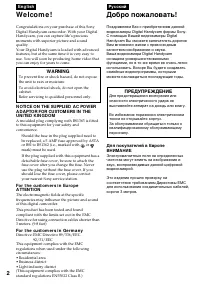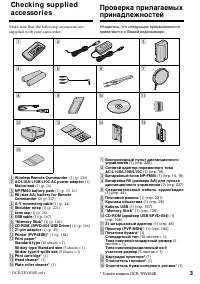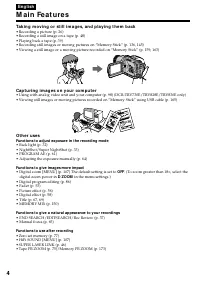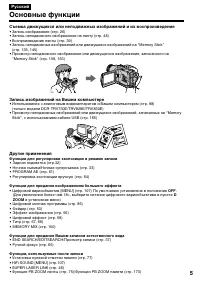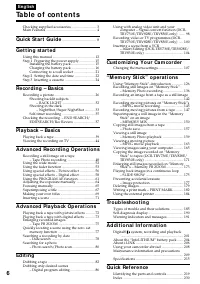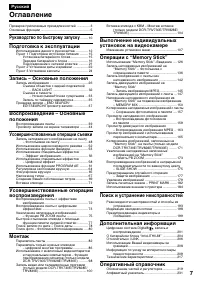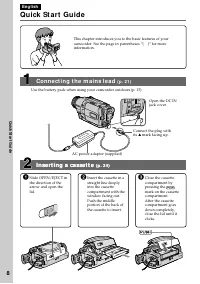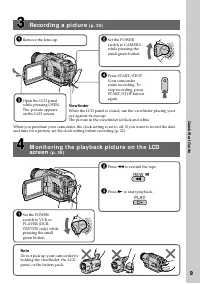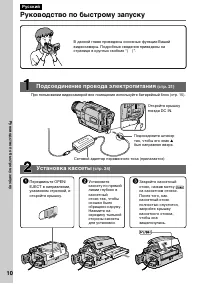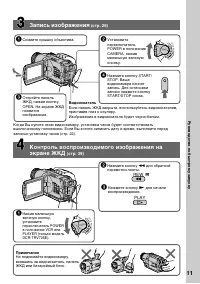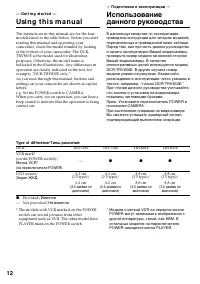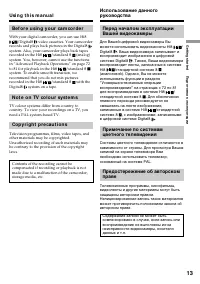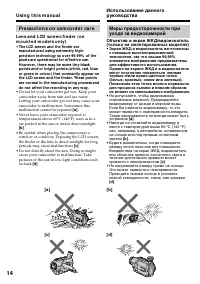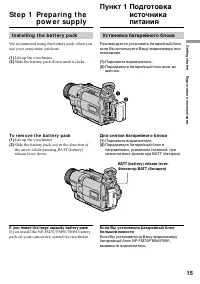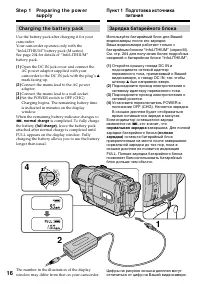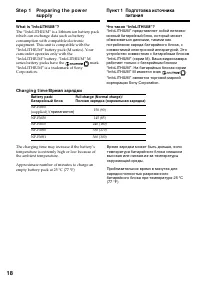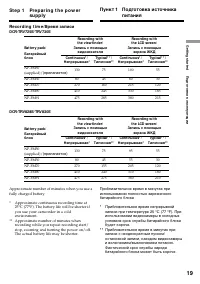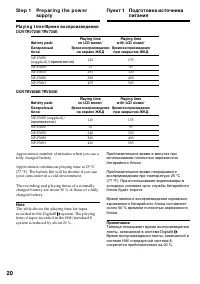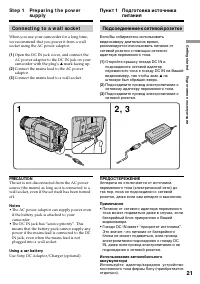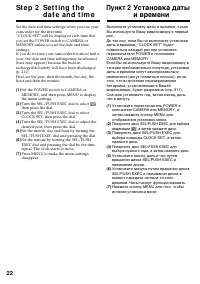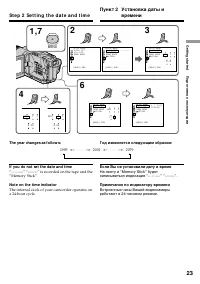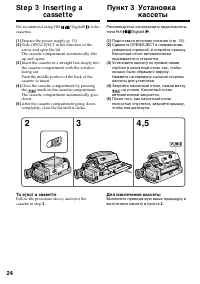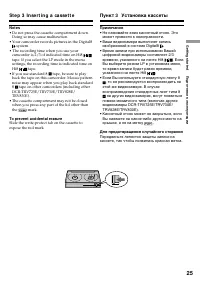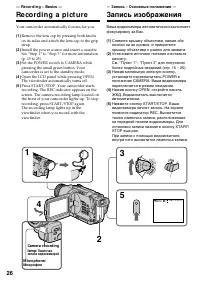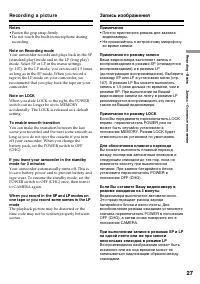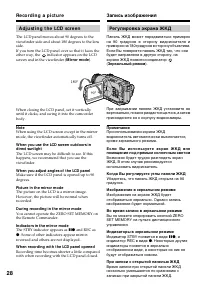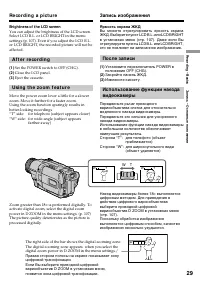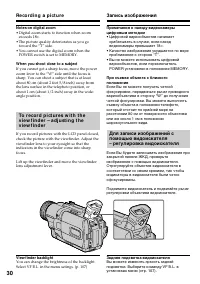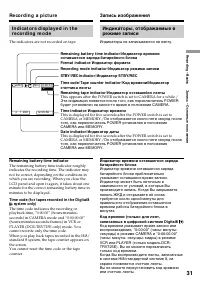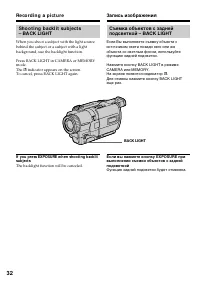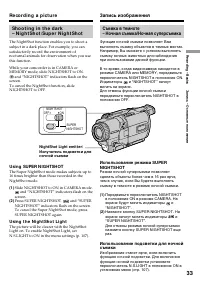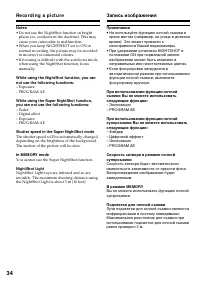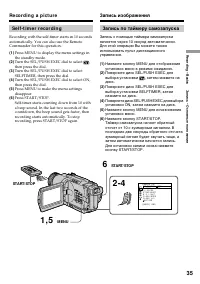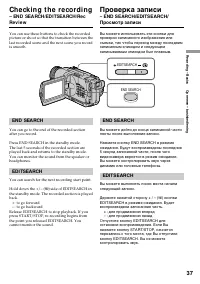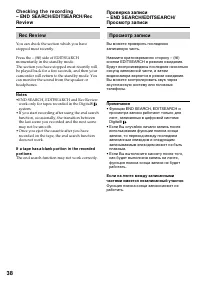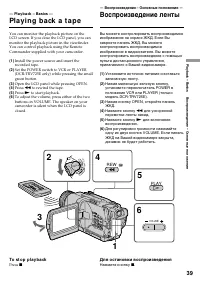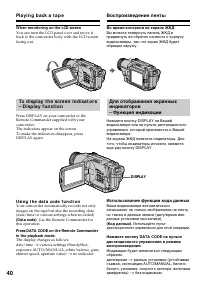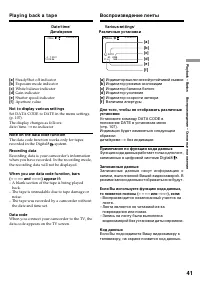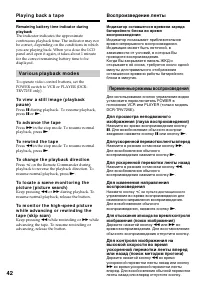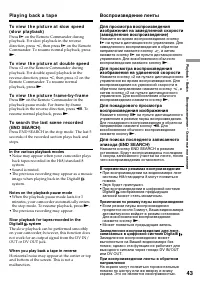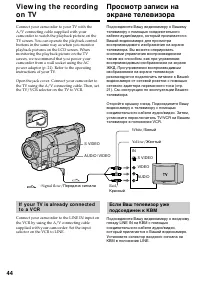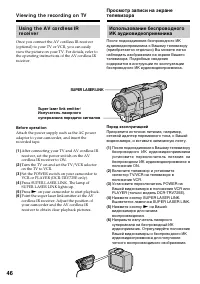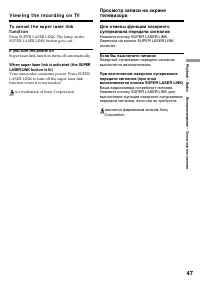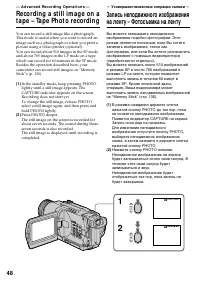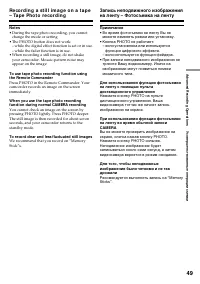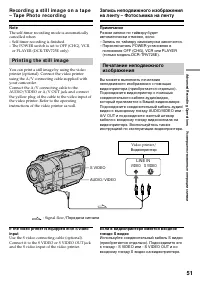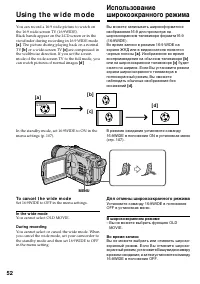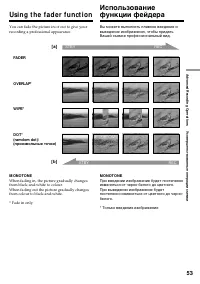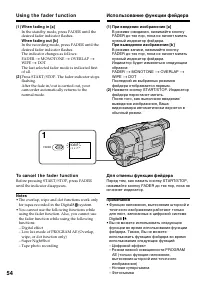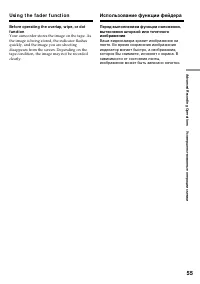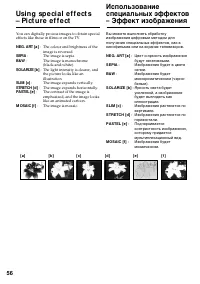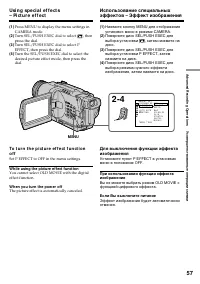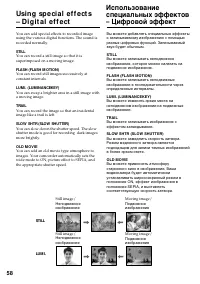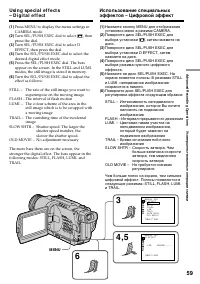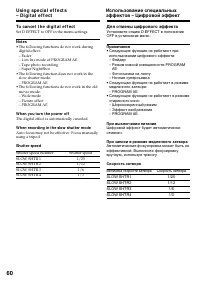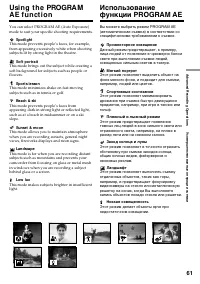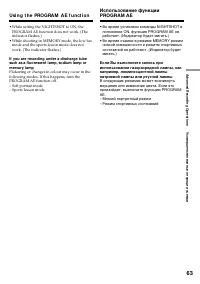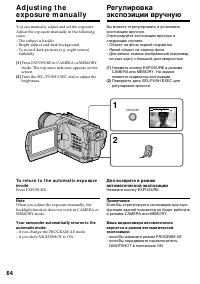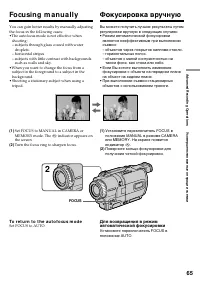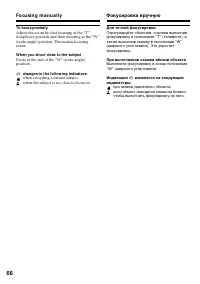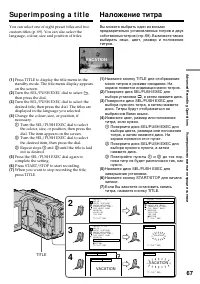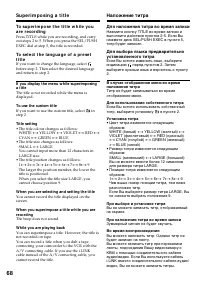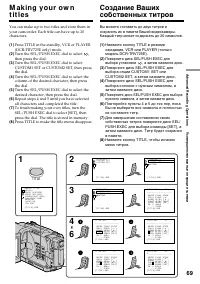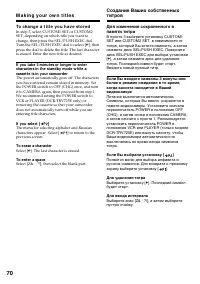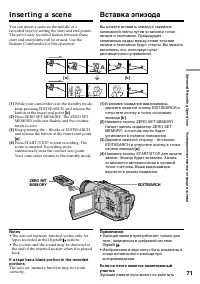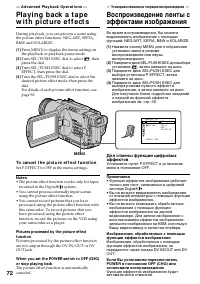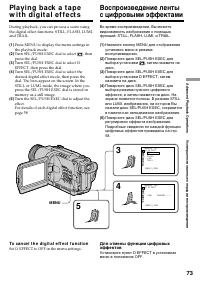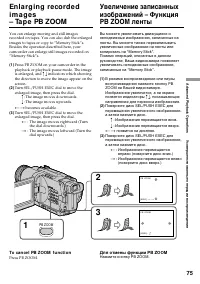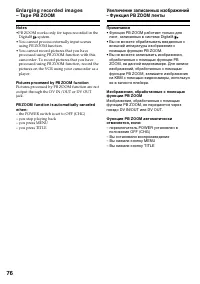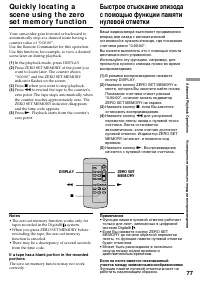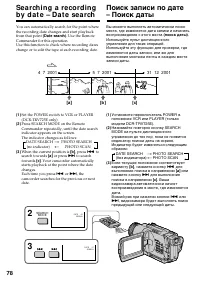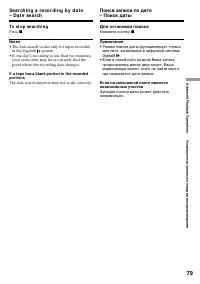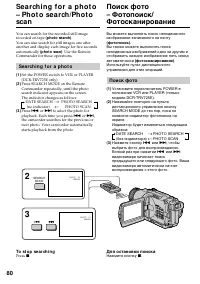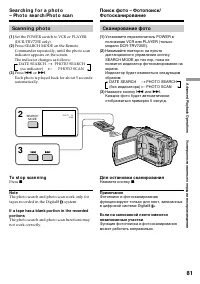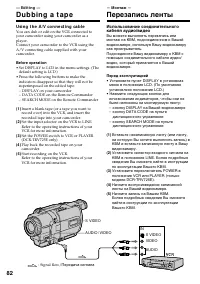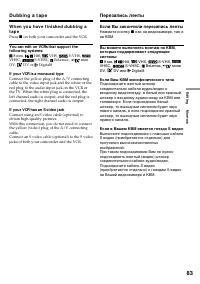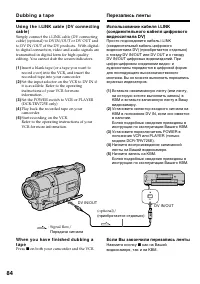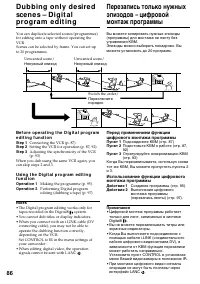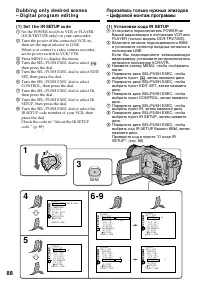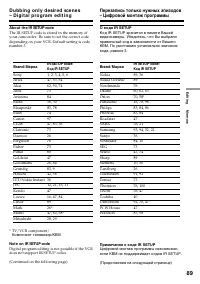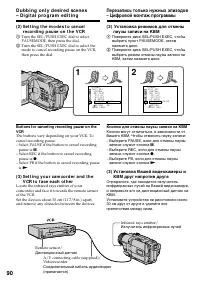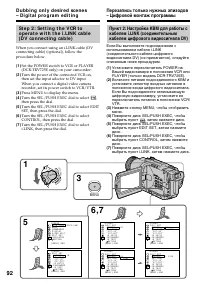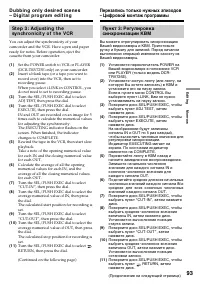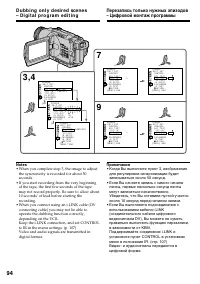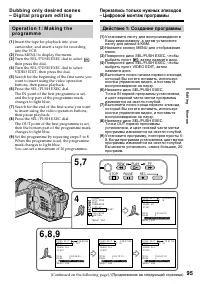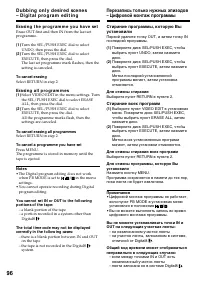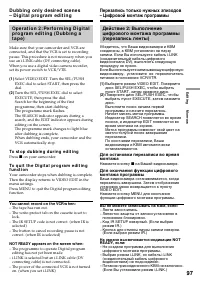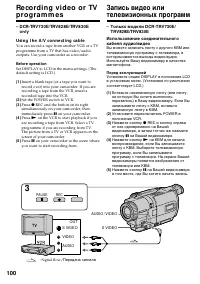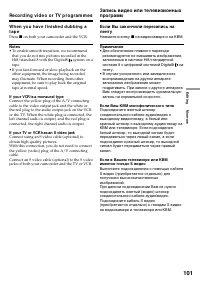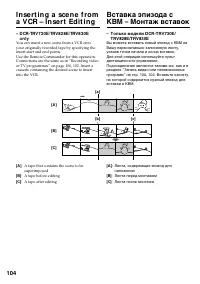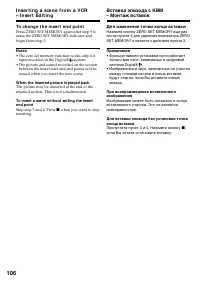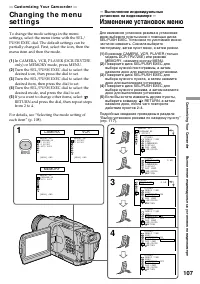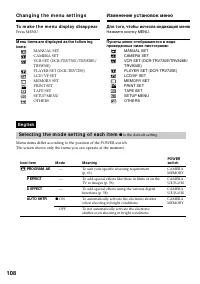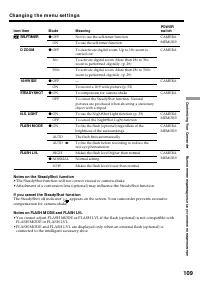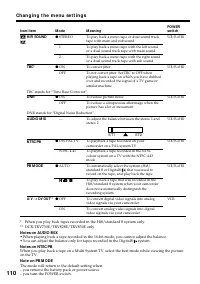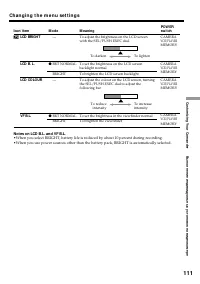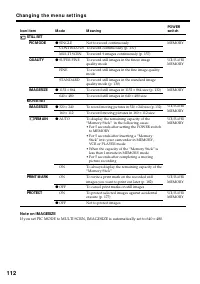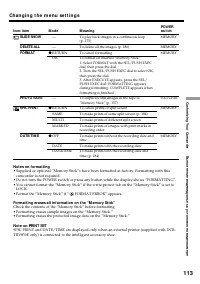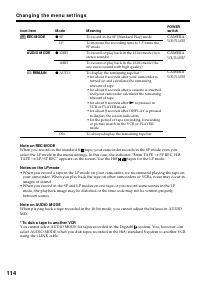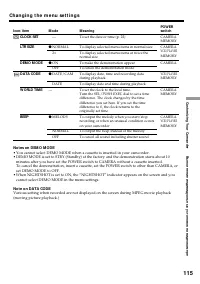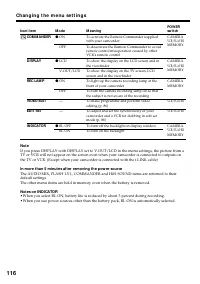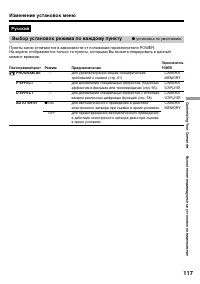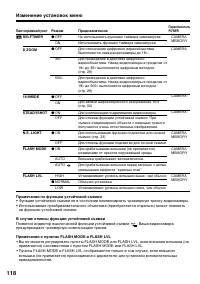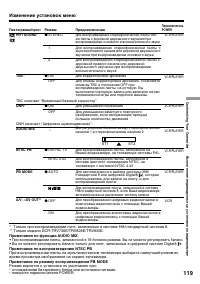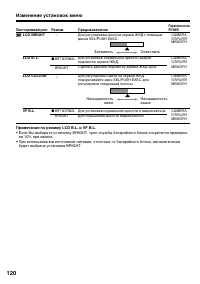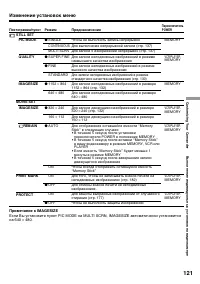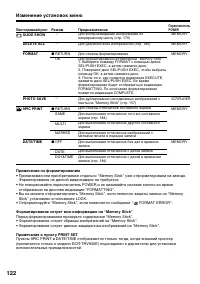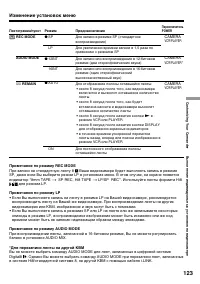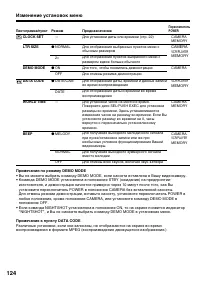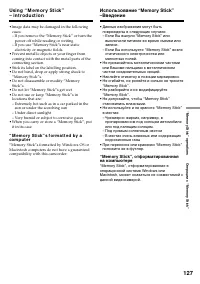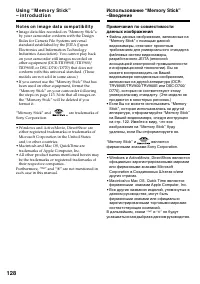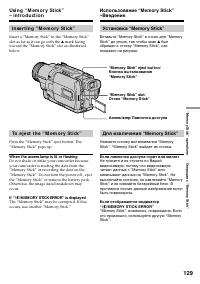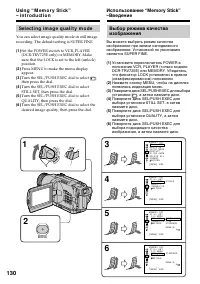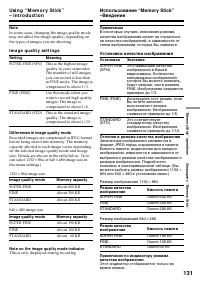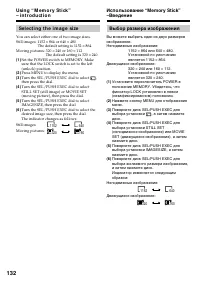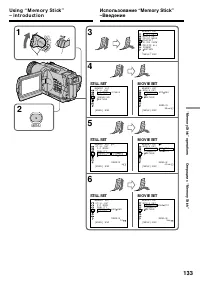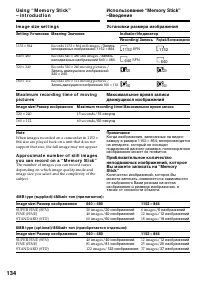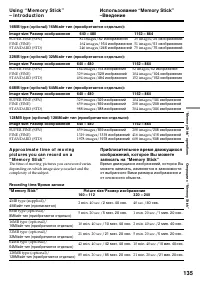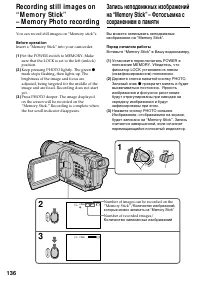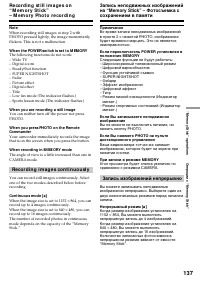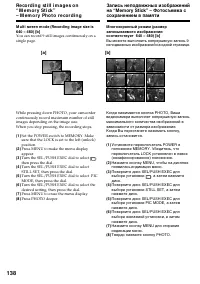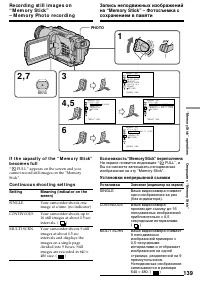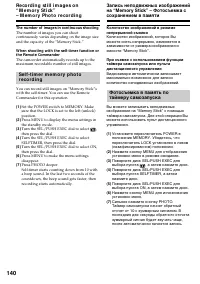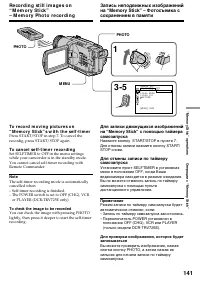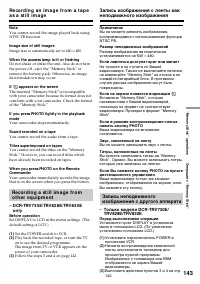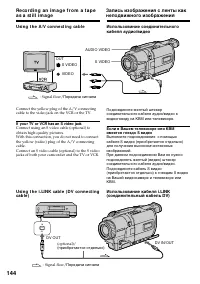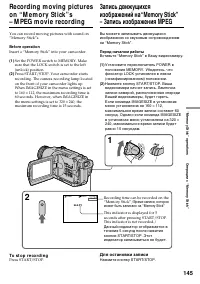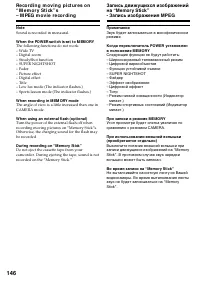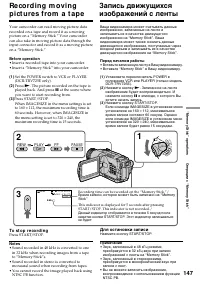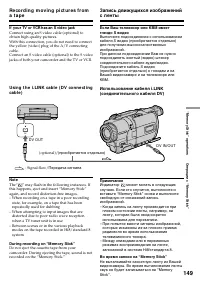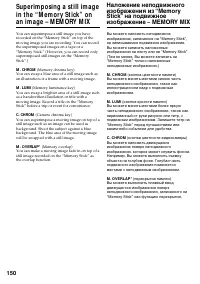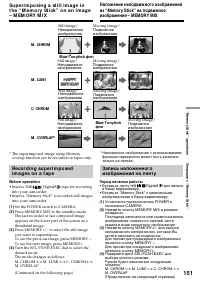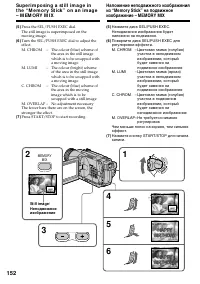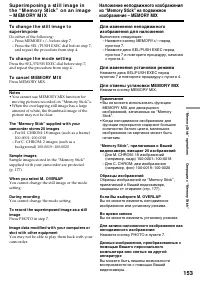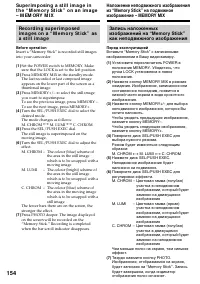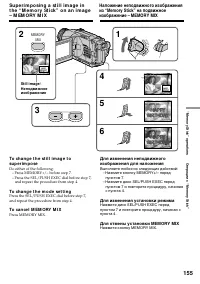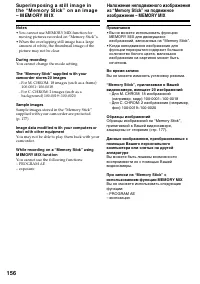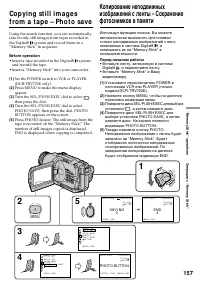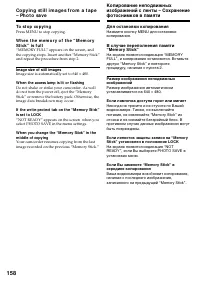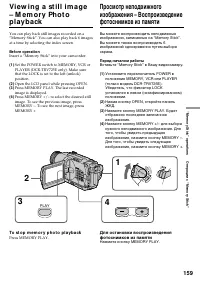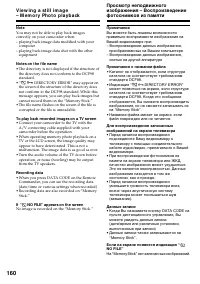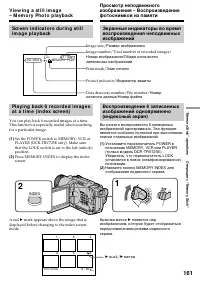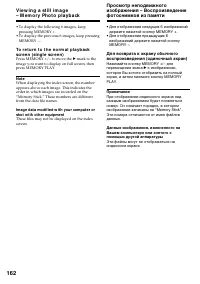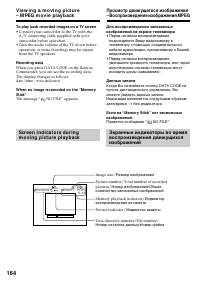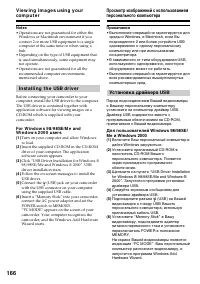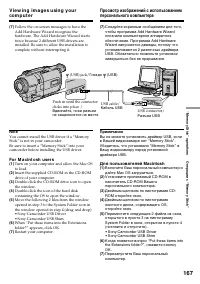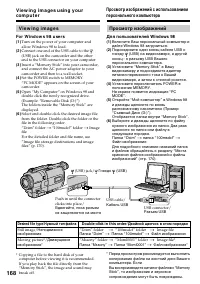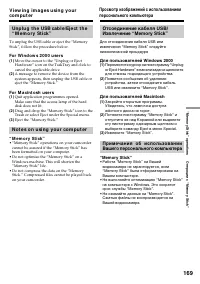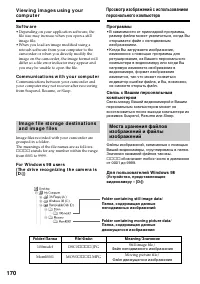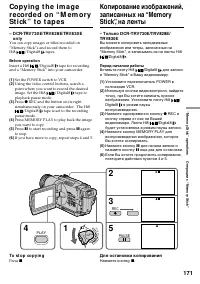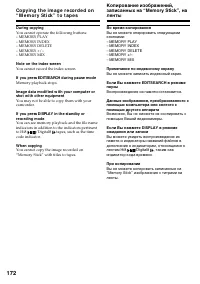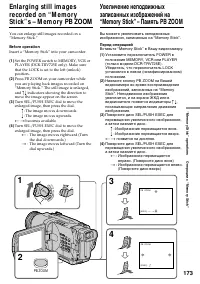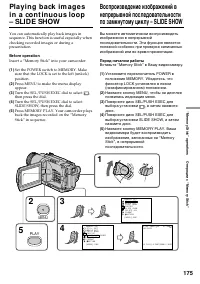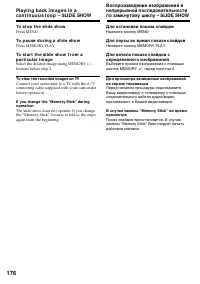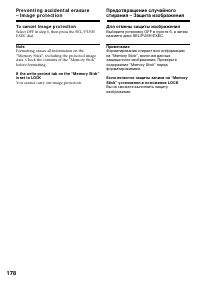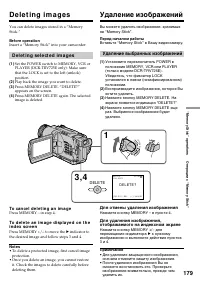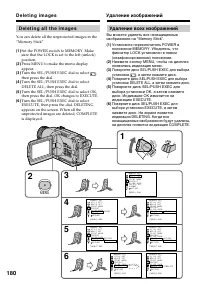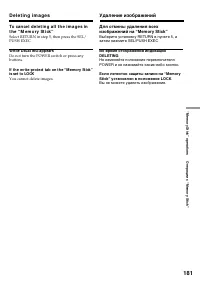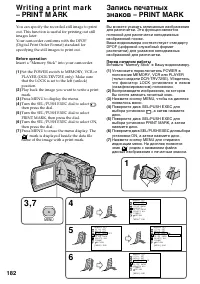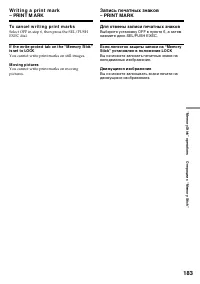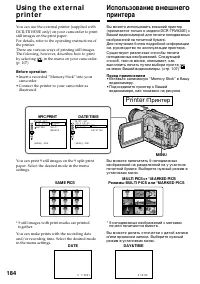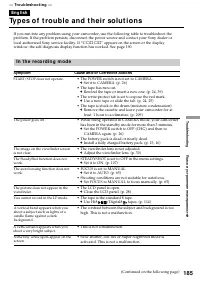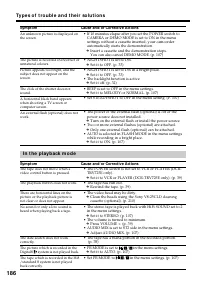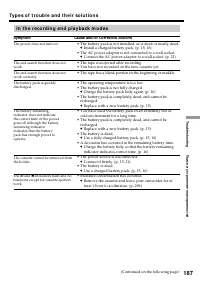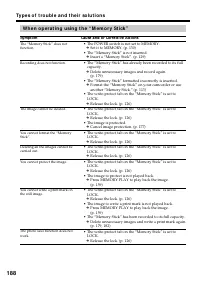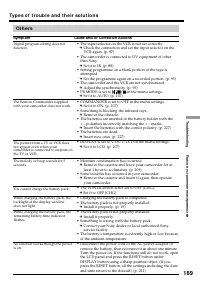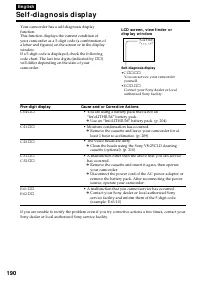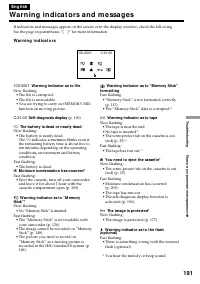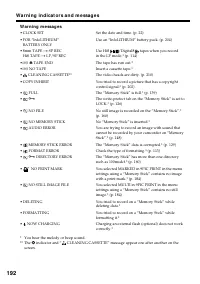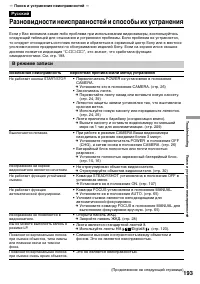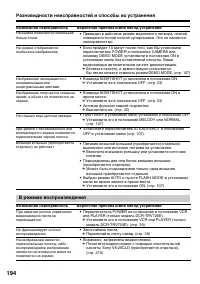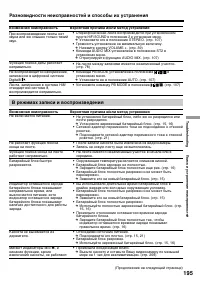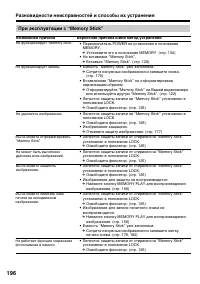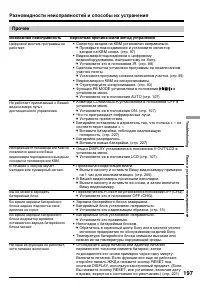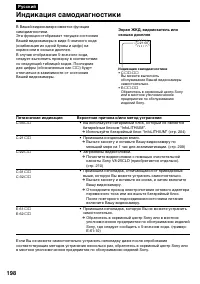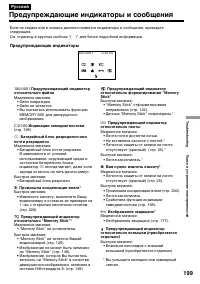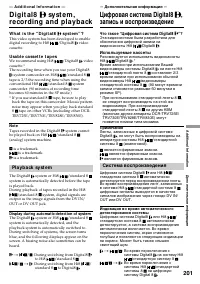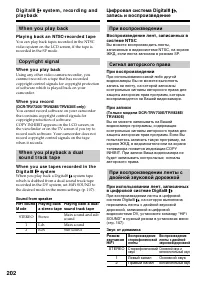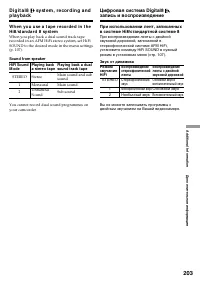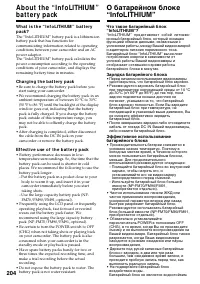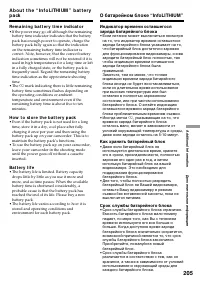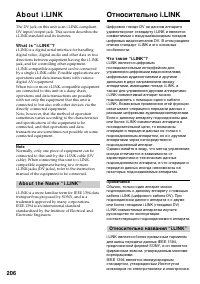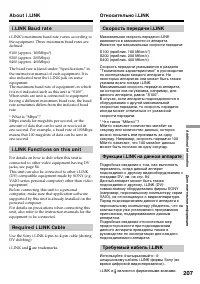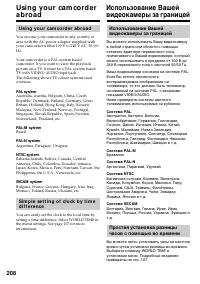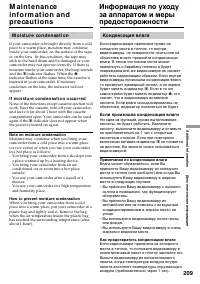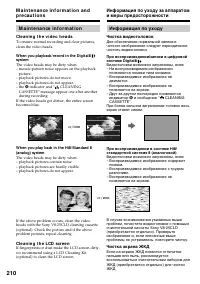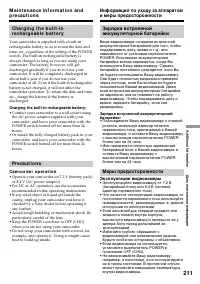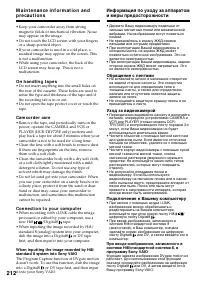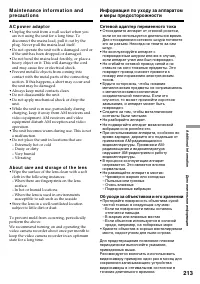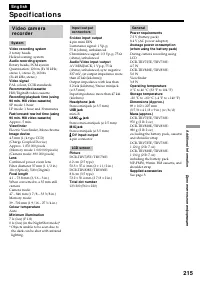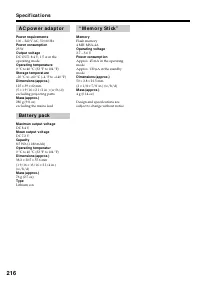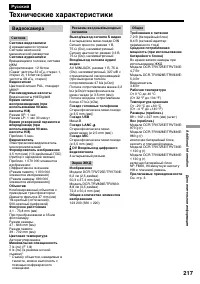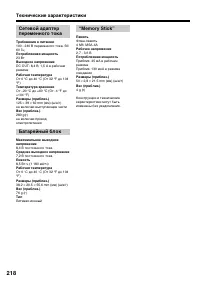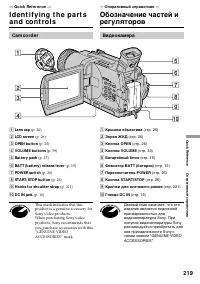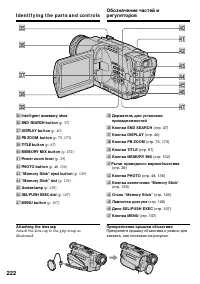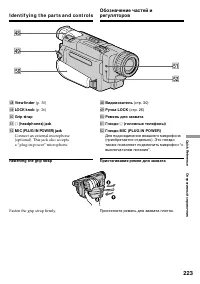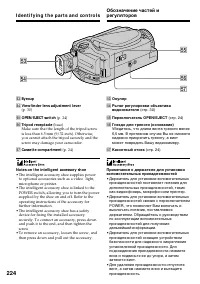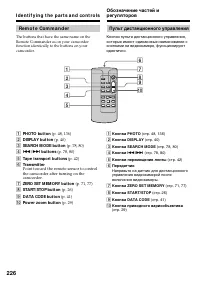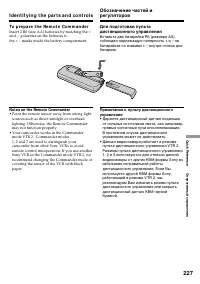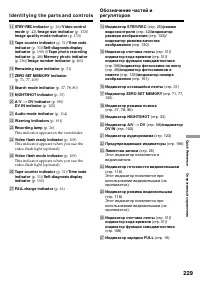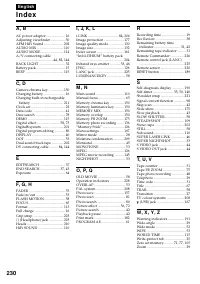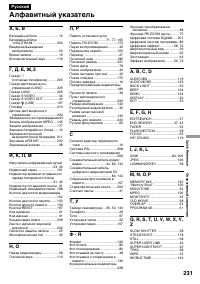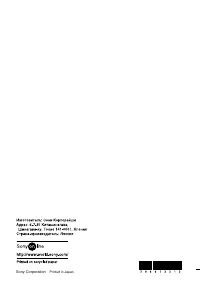Страница 2 - ПРЕДУПРЕЖДЕНИЕ; or; Fo r t h e cu st o m e r s i n Ge r m a n y; camcorder. With your Digital; W ARNING
2 En g l i sh We l co m e ! Русский Добро пожаловать! Поздравляем Вас с приобретением даннойвидеокамеры Digital Handycam фирмы Sony.С помощью Вашей видеокамеры DigitalHandycam Вы сможете запечатлеть дорогиеВам мгновения жизни с превосходнымкачеством изображения и звука.Ваша видеокамера Digital Handy...
Страница 3 - листов
3 G etting s tarted Подготовка к эксплуатации Ch e ck i n g su p p l i e da cce sso r i e s 1 Беспроводный пульт дистанционногоуправления (1) (стр. 226) 2 Сетевой адаптер переменного токаAC-L10A/L10B/L10C (1) (стр. 16) 3 Батарейный блок NP-FM50 (1) (стр. 15, 16) 4 Батарейка R6 (размера АА) для пульт...
Страница 5 - Русский; Основные функции; Запись изображений на Вашем компьютере; (Для увеличения более чем 18
5 Русский Основные функции Съемка движущихся или неподвижных изображений и их воспроизведение • Запись изображения (стр. 26) • Запись неподвижного изображения на ленту (стр. 48) • Воспроизведение ленты (стр. 39) • Запись неподвижных изображений или движущихся изображений на “Memory Stick”(стр. 136, ...
Страница 7 - Оглавление
7 Русский Оглавление Проверка прилагаемых принадлежностей .............. 3Основные функции ..................................................... 5 Руководство по быстрому запуску ........ 10 Подготовка к эксплуатации Использование данного руководства ............. 12Пункт 1 Подготовка источника пита...
Страница 10 - Руководство по быстрому запуску; Сетевой адаптер переменного тока (прилагается); Подсоединение провода электропитания
10 Руководство по быстрому запуску Русский Руководство по быстрому запуску В данной главе приведены основные функции Вашейвидеокамеры. Подробные сведения приведены настранице в круглых скобках “( )”. 3 Закройте кассетныйотсек, нажав метку на кассетном отсеке.После того, каккассетный отсекполностью о...
Страница 11 - Запись изображения; Снимите крышку объектива.; Видоискатель; Примечание; Нажмите кнопку
11 Руководство по быстрому запуску Запись изображения (стр. 26) Контроль воспроизводимого изображения наэкране ЖКД (стр. 39) Когда Вы купите свою видеокамеру, установка часов будет соответствоватьвыключенному положению. Если Вы хотите записать дату и время, выполните передзаписью установку часов (ст...
Страница 12 - * The models with VCR marked on the POWER; — Ge t t i n g st a r t e d —; Usi n g t h i s m a n u a l; Type of dif f erence/; Экран ЖКД; — Подготовка к эксплуатации —; * Модели с меткой VCR на переключателе
12 The instructions in this manual are for the fourmodels listed in the table below. Before you startreading this manual and operating yourcamcorder, check the model number by lookingat the bottom of your camcorder. The DCR-TRV830E is the model used for illustrationpurposes. Otherwise, the model nam...
Страница 13 - /стандартной системе 8; Be f o r e u si n g y o u r ca m co r d e r; With your digital camcorder, you can use Hi8; N o t e o n TV co l o u r sy st e m s
13 G etting s tarted Подготовка к эксплуатации Usi n g t h i s m a n u a l Перед началом эксплуатацииВашей видеокамеры Для Вашей цифровой видеокамеры Выможете использовать видеокассеты Hi8 / Digital8 . Ваша видеокамера записывает ивоспроизводит изображения в цифровойсистеме Digital8 . Также, Ваша ви...
Страница 14 - • Не допускайте, чтобы видеокамера; Pr e ca u t i o n s o n ca m co r d e r ca r e; • Do not let your camcorder get wet. Keep your
14 Usi n g t h i s m a n u a l [ a ] [ b ] [ c] [ d ] Меры предосторожности приуходе за видеокамерой Объектив и экран ЖКД/видоискатель(только на смонтированных моделях) • Экран ЖКД и видоискатель изготовленыс помощью высокопрецизионнойтехнологии, так что свыше 99,99%элементов изображения предназначе...
Страница 15 - I n st a l l i n g t h e b a t t e r y p a ck; To r e m o v e t h e b a t t e r y p a ck; Lift up the viewfinder.; If you inst all t he large capacit y bat t ery pack; Установка батарейного блока; Поднимите видоискатель.; Поднимите видоискатель.; St e p 1 Pre p a r i n g t h e
15 G etting s tarted Подготовка к эксплуатации I n st a l l i n g t h e b a t t e r y p a ck We recommend using the battery pack when youuse your camcorder outdoors. (1 ) Lift up the viewfinder. (2 ) Slide the battery pack down until it clicks. To r e m o v e t h e b a t t e r y p a ck (1 ) Lift up ...
Страница 16 - Ch a r g i n g t h e b a t t e r y p a ck; Connect the mains lead to a wall socket.; normal charge; is completed. To fully charge; St e p 1; Пункт 1 Подготовка источника; был направлен вверх.; нормальная зарядка; завершена. Для полной
16 Ch a r g i n g t h e b a t t e r y p a ck Use the battery pack after charging it for yourcamcorder.Your camcorder operates only with the“InfoLITHIUM” battery pack (M series).See page 204 for details of “InfoLITHIUM”battery pack. (1 ) Open the DC IN jack cover and connect theAC power adaptor suppl...
Страница 17 - A f t e r ch a r g i n g t h e b a t t e r y p a ck; “– – – – min” appears in the display window.; W hen you use t he AC pow er adapt or; После зарядки батарейного блока
17 G etting s tarted Подготовка к эксплуатации A f t e r ch a r g i n g t h e b a t t e r y p a ck Disconnect the AC power adaptor from the DCIN jack on your camcorder. Not e Prevent metallic objects from coming into contactwith the metal parts of the DC plug of the ACpower adaptor. This may cause a...
Страница 18 - Ch a r g i n g t i m e /; Батарейный блок; Что такое “InfoLITHIUM”?
18 St e p 1 Pr e p a r i n g t h e p o w e rsu p p l y Ch a r g i n g t i m e / Время зарядки Bat t ery pack/ Full charge (Normal charge)/ Батарейный блок Полная зарядка (нормальная зарядка) NP-FM50(supplied)/ (прилагается) 150 (90) NP-FM30 145 (85) NP-FM70 240 (180) NP-FM90 330 (270) NP-FM91 360 (3...
Страница 19 - Re co r d i n g t i m e /; Recording w it h
19 G etting s tarted Подготовка к эксплуатации St e p 1 Pr e p a r i n g t h e p o w e rsu p p l y DCR-TRV828E/ TRV830E Recording w it h Recording w it h t he view f inder/ t he LCD screen/ Bat t ery pack/ Запись с помощью Запись с помощью Батарейный видоискателя экрана ЖКД блок Cont inuous* / Typic...
Страница 20 - Pl a y i n g t i m e /; Playing t ime
20 St e p 1 Pr e p a r i n g t h e p o w e rsu p p l y Pl a y i n g t i m e / Время воспроизведения DCR-TRV725E/ TRV730E Playing t ime Playing t ime Bat t ery pack/ on LCD screen/ w it h LCD closed/ Батарейный Время воспроизведения Время воспроизведения блок на экране ЖКД при закрытом ЖКД NP-FM50(su...
Страница 21 - Co n n e ct i n g t o a w a l l so ck e t; PRECAUTION; • The AC power adaptor can supply power even; Using a car bat t ery; на; ПРЕДОСТЕРЕЖЕНИЕ; • Питание от сетевого адаптера переменного
21 G etting s tarted Подготовка к эксплуатации Co n n e ct i n g t o a w a l l so ck e t When you use your camcorder for a long time,we recommend that you power it from a wallsocket using the AC power adaptor. (1 ) Open the DC IN jack cover, and connect theAC power adaptor to the DC IN jack on yourc...
Страница 22 - Turn the SEL/PUSH EXEC dial to select; St e p 2 Se t t i n g t h e
22 Set the date and time settings when you use yourcamcorder for the first time.“CLOCK SET” will be displayed each time thatyou set the POWER switch to CAMERA orMEMORY unless you set the date and timesettings.If you do not use your camcorder for about half ayear, the date and time settings may be re...
Страница 23 - The year changes as f ollow s:; St e p 2 Se t t i n g t h e d a t e a n d t i m e; MENU; Год изменяется следующим образом:; Пункт 2 Установка даты и
23 G etting s tarted Подготовка к эксплуатации The year changes as f ollow s: If you do not set t he dat e and t ime “-- -- ----” “--:--:--” is recorded on the tape and the“Memory Stick”. Not e on t he t ime indicat or The internal clock of your camcorder operates ona 24-hour cycle. St e p 2 Se t t ...
Страница 24 - To e j e ct a ca sse t t e; St e p 3 I n se r t i n g a; Закройте кассетный отсек, нажав метку; Для извлечения кассеты; Пункт 3 Установка
24 We recommend using Hi8 /Digital8 video cassettes. (1 ) Prepare the power supply (p. 15). (2 ) Slide OPEN/EJECT in the direction of thearrow and open the lid.The cassette compartment automatically liftsup and opens. (3 ) Insert the cassette in a straight line deeply intothe cassette compartment wi...
Страница 25 - Not es; St e p 3 I n se r t i n g a ca sse t t e; Примечания
25 G etting s tarted Подготовка к эксплуатации Not es • Do not press the cassette compartment down. Doing so may cause malfunction. • Your camcorder records pictures in the Digital8 system. • The recording time when you use your camcorder is 2/3 of indicated time on Hi8 tape. If you select the LP mo...
Страница 26 - — Re co r d i n g – Ba si cs —; Re co rd i n g a p i ct u re; Лампочка; — Запись – Основные положения —; Your camcorder automatically focuses for you.
26 — Re co r d i n g – Ba si cs — Re co rd i n g a p i ct u re 5 3 4 1 2 40min REC 0:00:01 SP C AM ER A M EM ORY VC R O FF (C H G ) POWER Camera recordinglamp/ Лампочка записи видеокамерой M icrophone/ Микрофон Ваша видеокамера автоматически выполняетфокусировку за Вас. (1 ) Снимите крышку объектива...
Страница 27 - • Плотно пристегните ремень для захвата; Примечание по режиму записи
27 R ecording – B asic s Запись – Основные положения Re co r d i n g a p i ct u r e Запись изображения Примечания • Плотно пристегните ремень для захвата видеокамеры. • Не прикасайтесь к встроенному микрофону во время записи. Примечание по режиму записи Ваша видеокамера выполняет запись ивоспроизвед...
Страница 28 - A d j u st i n g t h e LCD scr e e n; Xz; Индикатор STBY появится в виде
28 A d j u st i n g t h e LCD scr e e n The LCD panel moves about 90 degrees to theviewfinder side and about 180 degrees to the lensside.If you turn the LCD panel over so that it faces theother way, the indicator appears on the LCD screen and in the viewfinder ( M irror mode ). When closing the LCD ...
Страница 29 - Bright ness of t he LCD screen; A f t e r r e co r d i n g; Zoom greater than 18; Яркость экрана ЖКД; После записи; Сторона “W”: для широкоугольного вида
29 R ecording – B asic s Запись – Основные положения Bright ness of t he LCD screen You can adjust the brightness of the LCD screen.Select LCD B.L. or LCD BRIGHT in the menusettings (p. 107). Even if you adjust the LCD B.L.or LCD BRIGHT, the recorded picture will not beaffected. A f t e r r e co r d...
Страница 30 - Not es on digit al zoom; • Digital zoom starts to function when zoom; W hen you shoot close t o a subject; • Цифровой вариообъектив начинает; Задняя подсветка видоискателя
30 Not es on digit al zoom • Digital zoom starts to function when zoom exceeds 18 × . • The picture quality deteriorates as you go toward the “T” side. • You cannot use the digital zoom when the POWER switch is set to MEMORY. W hen you shoot close t o a subject If you cannot get a sharp focus, move ...
Страница 31 - The indicators are not recorded on tape.; Remaining bat t ery t ime indicat or; Индикаторы не записываются на ленту.; Remaining t ape indicat or/; This appears after the POWER switch is set to CAMERA for a while./; Remaining bat t ery t ime indicat or/; Он отображается около пяти секунд после
31 R ecording – B asic s Запись – Основные положения I n d i ca t o r s d i sp l a y e d i n t h er e co r d i n g m o d e The indicators are not recorded on tape. Remaining bat t ery t ime indicat or The remaining battery time indicator roughlyindicates the recording time. The indicator maynot be c...
Страница 32 - BACK LIGHT; Функция задней подсветки будет отменена.
32 Sh o o t i n g b a ck l i t su b j e ct s– BA CK LI GHT When you shoot a subject with the light sourcebehind the subject or a subject with a lightbackground, use the backlight function. Press BACK LIGHT in CAMERA or MEMORYmode.The . indicator appears on the screen. To cancel, press BACK LIGHT aga...
Страница 33 - and “NIGHTSHOT” indicators flash on the; Usi n g SUPER N I GHTSHOT; Slide NIGHTSHOT to ON in CAMERA mode.; Usi n g t h e N i g h t Sh o t Li g h t; и “NIGHTSHOT” начнут; Night Shot Light emit t er/
33 R ecording – B asic s Запись – Основные положения Sh o o t i n g i n t h e d a r k– N i g h t Sh o t /Su p e r N i g h t Sh o t The NightShot function enables you to shoot asubject in a dark place. For example, you cansatisfactorily record the environment ofnocturnal animals for observation when ...
Страница 34 - • Не используйте функцию ночной съемки в; В режиме MEMORY; • Do not use the NightShot function in bright; Shut t er speed in t he Super Night Shot mode; You cannot use the Super NightShot function.; Night Shot Light
34 Re co r d i n g a p i ct u r e Запись изображения Примечания • Не используйте функцию ночной съемки в ярких местах (например, на улице в дневноевремя). Это может привести кнеисправности Вашей видеокамеры. • При удержании установки NIGHTSHOT в положении ON при нормальной записиизображение может бы...
Страница 35 - M ENU
35 R ecording – B asic s Запись – Основные положения Re co r d i n g a p i ct u r e 2 -4 C A M E R A S E T O F FO N S E L F T I M E RD Z O OM1 6 : 9 W I D ES T E A D Y S H O TN . S . L I G H TF L A S H MO D EF L A S H L V L R E T U R N [ M E N U ] : E N D 1 ,5 M ENU START/ STOP 6 START/ STOP Запись ...
Страница 36 - Для остановки обратного отсчета
36 To st o p t h e co u n t d o w n Press START/STOP.To restart the countdown, press START/STOPagain. To r e co r d st i l l i m a g e s u si n g t h e se l f -t i m e r Press PHOTO in step 6. (p. 50) To ca n ce l se l f -t i m e r r e co r d i n g Set SELFTIMER to OFF in the menu settings inthe sta...
Страница 37 - EN D SEA RCH; You can search for the next recording start point.; Ch e ck i n g t h e re co rd i n g; Проверка записи; END SEARCH
37 R ecording – B asic s Opnemen – bas is bediening You can use these buttons to check the recordedpicture or shoot so that the transition between thelast recorded scene and the next scene you recordis smooth. EN D SEA RCH You can go to the end of the recorded sectionafter you record. Press END SEAR...
Страница 38 - Просмотр записи; Нажмите кратковременно сторону – (; • Функции END SEARCH, EDITSEARCH и; Re c Re v i e w; •END SEARCH, EDITSEARCH and Rec Review
38 Ch e ck i n g t h e r e co r d i n g– EN D SEA RCH/ED I TSEA RCH/Re cRe v i e w Проверка записи– END SEARCH/EDITSEARCH/Просмотр записи Просмотр записи Вы можете проверить последнююзаписанную часть. Нажмите кратковременно сторону – ( 7 ) кнопки EDITSEARCH в режиме ожидания.Будут воспроизведены пос...
Страница 39 - Open the LCD panel while pressing OPEN.; To st o p p l a y b a ck; Press; Для остановки воспроизведения; — Pl a y b a ck – Ba si cs —; Pl a y i n g b a ck a t a p e; REW; — Воспроизведение – Основные положения —; Воспроизведение ленты
39 P laybac k – B asic s Воспроизведение – Основные положения You can monitor the playback picture on theLCD screen. If you close the LCD panel, you canmonitor the playback picture in the viewfinder.You can control playback using the RemoteCommander supplied with your camcorder. (1 ) Install the pow...
Страница 40 - W hen monit oring on t he LCD screen; Usi n g t h e d a t a co d e f u n ct i o n; . Use the Remote Commander for; Во время контроля на экране ЖКД; DISPLAY; Использование функции кода данных; дистанционного управления для этой операции.
40 W hen monit oring on t he LCD screen You can turn the LCD panel over and move itback to the camcorder body with the LCD screenfacing out. To d i sp l a y t h e scr e e n i n d i ca t o r s– D i sp l a y f u n ct i o n Press DISPLAY on your camcorder or theRemote Commander supplied with yourcamcor...
Страница 41 - Not t o display various set t ings; Различные установки; Примечание по функции кода данных
41 P laybac k – B asic s Воспроизведение – Основные положения [a ] SteadyShot off indicator [b ] Exposure mode indicator [c] White balance indicator [d ] Gain indicator [e ] Shutter speed indicator [f ] Aperture value Not t o display various set t ings Set DATA CODE to DATE in the menu settings(p. 1...
Страница 42 - Для ускоренной перемотки ленты вперед; To a d v a n ce t h e t a p e
42 Pl a y i n g b a ck a t a p e Индикатор оставшегося времени зарядабатарейного блока во времявоспроизведения Индикатор показывает приблизительноевремя непрерывного воспроизведения.Индикация может быть неточной, взависимости от условий, в которых Выпроводите воспроизведение.Когда Вы закрываете пане...
Страница 43 - В переменных режимах воспроизведения; To v i e w t h e p i ct u r e a t d o u b l e sp e e d; In t he various playback modes
43 P laybac k – B asic s Воспроизведение – Основные положения Pl a y i n g b a ck a t a p e Для просмотра воспроизведенияизображения на замедленной скорости(замедленное воспроизведение) Нажмите во время воспроизведения кнопку y на пульте дистанционного управления. Для замедленного воспроизведения в ...
Страница 45 - If your TV or VCR has an S video jack; V i e w i n g t h e r e co r d i n g o n TV; TV
45 P laybac k – B asic s Воспроизведение – Основные положения I f y o u r TV o r V CR i s a m o n a u r a lt y p e Connect the yellow plug of the A/V connectingcable to the video input jack and the white or thered plug to the audio input jack on the VCR orthe TV. If you connect the white plug, the s...
Страница 46 - Bef ore operat ion; Перед эксплуатацией; Super laser link emit t er/
46 Usi n g t h e A V co r d l e ss I Rr e ce i v e r Once you connect the AV cordless IR receiver(optional) to your TV or VCR, you can easilyview the picture on your TV. For details, refer tothe operating instructions of the AV cordless IRreceiver. Bef ore operat ion Attach the power supply such as ...
Страница 47 - If you t urn t he pow er of f; Super laser link function turns off automatically.; Если Вы выключите питание; является фирменным знаком Sony
47 P laybac k – B asic s Воспроизведение – Основные положения To ca n ce l t h e su p e r l a se r l i n kf u n ct i o n Press SUPER LASER LINK. The lamp on theSUPER LASER LINK button goes out. If you t urn t he pow er of f Super laser link function turns off automatically. W hen super laser link is...
Страница 48 - — A d v a n ce d Re co r d i n g Op e r a t i o n s —; — Усовершенствованные операции съемки —
48 — A d v a n ce d Re co r d i n g Op e r a t i o n s — Recording a st ill im age on at ape – Tape Phot o recording 1 ••••••• CAPTURE 2 PHOTO PHOTO — Усовершенствованные операции съемки — Запись неподвижного изображенияна ленту – Фотосъемка на ленту Вы можете записывать неподвижноеизображение подоб...
Страница 49 - • During the tape photo recording, you cannot; To record clear and less f luct uat ed st ill images
49 Advanc ed R ecording Operat ions Усовершенствованные операции съемки Re co r d i n g a st i l l i m a g e o n a t a p e– Ta p e Ph o t o r e co r d i n g Запись неподвижного изображенияна ленту – Фотосъемка на ленту Примечания • Во время фотосъемки на ленту Вы не можете изменять режим или установ...
Страница 50 - Se l f -t i m e r r e co r d i n g; To ca n ce l se l f -t i m e r r e co r d i n g
50 Se l f -t i m e r r e co r d i n g You can record still images on tapes with the self-timer. You can also use the Remote Commanderfor this operation. (1 ) In the standby mode, press MENU to displaythe menu settings. (2 ) Turn the SEL/PUSH EXEC dial to select , then press the dial. (3 ) Turn the S...
Страница 51 - Pr i n t i n g t h e st i l l i m a g e; Передача сигнала
51 Advanc ed R ecording Operat ions Усовершенствованные операции съемки Not e The self-timer recording mode is automaticallycancelled when:– Self-timer recording is finished.– The POWER switch is set to OFF (CHG), VCR or PLAYER (DCR-TRV725E only). Pr i n t i n g t h e st i l l i m a g e You can prin...
Страница 52 - To ca n ce l t h e w i d e m o d e; Set 16:9WIDE to OFF in the menu settings.; In t he w ide mode; You cannot select OLD MOVIE.; During recording; Usi n g t h e w i d e m o d e; . Изображение во время; Для отмены широкоэкранного режима; В широкоэкранном режиме; – Вы не можете выбрать функцию OLD; Во время записи
52 You can record a 16:9 wide picture to watch onthe 16:9 wide-screen TV (16:9WIDE).Black bands appear on the LCD screen or in theviewfinder during recording in 16:9 WIDE mode [a ] . The picture during playing back on a normal TV [b ] or a wide-screen TV [c] are compressed in the widthwise direction...
Страница 53 - M ONOTONE; Fade in only; Usi n g t h e f a d e r f u n ct i o n; FADER; * Только введение изображения
53 Advanc ed R ecording Operat ions Усовершенствованные операции съемки You can fade the picture in or out to give yourrecording a professional appearance. M ONOTONE When fading in, the picture gradually changesfrom black-and-white to colour.When fading out the picture gradually changesfrom colour t...
Страница 54 - To ca n ce l t h e f a d e r f u n ct i o n; При введении изображения; Для отмены функции фейдера; Использование функции фейдера
54 (1 ) W hen f ading in [a] In the standby mode, press FADER until thedesired fader indicator flashes. W hen f ading out [b ] In the recording mode, press FADER until thedesired fader indicator flashes.The indicator changes as follows:FADER t MONOTONE t OVERLAP t WIPE t DOT The last selected fader ...
Страница 56 - : The colour and brightness of the; SEPIA; The image expands vertically.
56 You can digitally process images to obtain specialeffects like those in films or on the TV. NEG. ART [a ] : The colour and brightness of the image is reversed. SEPIA : The image is sepia. B&W : The image is monochrome(black-and-white). SOLARIZE [b ] : The light intensity is clearer, and the p...
Страница 57 - Turn SEL/PUSH EXEC dial to select; W hile using t he pict ure ef f ect f unct ion; The picture effect is automatically canceled.
57 Advanc ed R ecording Operat ions Усовершенствованные операции съемки (1 ) Press MENU to display the menu settings inCAMERA mode. (2 ) Turn SEL/PUSH EXEC dial to select , then press the dial. (3 ) Turn SEL/PUSH EXEC dial to select PEFFECT, then press the dial. (4 ) Turn the SEL/PUSH EXEC dial to s...
Страница 60 - Для отмены цифрового эффекта; To ca n ce l t h e d i g i t a l e f f e ct
60 Usi n g sp e ci a l e f f e ct s– D i g i t a l e f f e ct Использование специальныхэффектов – Цифровой эффект Для отмены цифрового эффекта Установите опцию D EFFECT в положениеOFF в установках меню. Примечания • Следующие функции не работают при использовании цифрового эффекта:– Фейдер– Режим ни...
Страница 61 - Spot light
61 Advanc ed R ecording Operat ions Усовершенствованные операции съемки Usi n g t h e PROGRA MA E f u n ct i o n Использованиефункции PROGRAM AE Вы можете выбрать режим PROGRAM AE(автоматическая съемка) в соответствии соспецифическими требованиями к съемке. Прожекторное освещение Данный режим предот...
Страница 62 - • In the spotlight, sports lesson and beach & ski; Usi n g t h e PROGRA M A E f u n ct i o n; Для выключения функции PROGRAM AE; • В режимах прожекторного освещения,
62 (1 ) Press MENU to display menu settings inCAMERA or MEMORY mode. (2 ) Turn SEL/PUSH EXEC dial to select , then press the dial. (3 ) Turn SEL/PUSH EXEC dial to selectPROGRAM AE, then press the dial. (4 ) Turn the SEL/PUSH EXEC dial to select thedesired mode. To t u r n t h e PROGRA M A E f u n ct...
Страница 63 - • While setting the NIGHTSHOT to ON, the; • Во время установки команды NIGHTSHOT в
63 Advanc ed R ecording Operat ions Усовершенствованные операции съемки • While setting the NIGHTSHOT to ON, the PROGRAM AE function does not work. (Theindicator flashes.) • While shooting in MEMORY mode, the low lux mode and the sports lesson mode does notwork. (The indicator flashes.) If you are r...
Страница 64 - faithfully; ночных сцен) с большой достоверностью; NIGHTSHOT в положение ON
64 You can manually adjust and set the exposure.Adjust the exposure manually in the followingcases:– The subject is backlit– Bright subject and dark background– To record dark pictures (e.g. night scenes) faithfully (1 ) Press EXPOSURE in CAMERA or MEMORYmode. The exposure indicator appears on thesc...
Страница 65 - such as walls and sky.; To r e t u r n t o t h e a u t o f o cu s m o d e; Fo cu si n g m a n u a l l y; FOCUS; • Если Вы хотите выполнить изменение; Фокусировка вручную
65 Advanc ed R ecording Operat ions Усовершенствованные операции съемки You can gain better results by manually adjustingthe focus in the following cases:•The autofocus mode is not effective when shooting:– subjects through glass coated with water droplets. – horizontal stripes.– subjects with littl...
Страница 66 - Для точной фокусировки
66 To f ocus precisely Adjust the zoom by first focusing at the “T”(telephoto) position and then shooting at the “W”(wide-angle) position. This makes focusingeasier. W hen you shoot close t o t he subject Focus at the end of the “W” (wide-angle)position. 9 changes t o t he f ollow ing indicat ors: w...
Страница 67 - Su p e r i m p o si n g a t i t l e; VACATION; Наложение титра
67 Advanc ed R ecording Operat ions Усовершенствованные операции съемки You can select one of eight preset titles and twocustom titles (p. 69). You can also select thelanguage, colour, size and position of titles. (1 ) Press TITLE to display the title menu in thestandby mode. The title menu display ...
Страница 68 - Для наложения титра во время записи; перед пунктом 2. Затем; Для использования собственного титра; • Цвет титра изменяется следующим; При выборе и установке титра; Зуммерный сигнал не будет звучать.; Во время воспроизведения
68 Su p e r i m p o si n g a t i t l e Наложение титра Для наложения титра во время записи Нажмите кнопку TITLE во время записи ивыполните действия пунктов 2-5. Если Вынажмете диск SEL/PUSH EXEC в пункте 5,титр будет записан. Для выбора языка предварительноустановленного титра Если Вы хотите изменит...
Страница 70 - To ch a n g e a t i t l e y o u h a v e st o r e d; To erase a charact er; M a k i n g y o u r o w n t i t l e s; Если Вы выбрали установку [
70 To ch a n g e a t i t l e y o u h a v e st o r e d In step 3, select CUSTOM1 SET or CUSTOM2SET, depending on which title you want tochange, then press the SEL/PUSH EXEC dial.Turn the SEL/PUSH EXEC dial to select [ C ], then press the dial to delete the title. The last characteris erased. Enter th...
Страница 71 - Держите нажатой сторону –; • Функция памяти нуля работает только для; I n se r t i n g a sce n e; Вставка эпизода
71 Advanc ed R ecording Operat ions Усовершенствованные операции съемки You can insert a scene in the middle of arecorded tape by setting the start and end points.The previously recorded frames between thesestart and end points will be erased. Use theRemote Commander for this operation. (1 ) While y...
Страница 72 - To ca n ce l t h e p i ct u r e e f f e ct f u n ct i o n; • Функция эффектов изображения работает; — Усовершенствованные операции воспроизведения —
72 During playback, you can process a scene usingthe picture effect functions: NEG.ART, SEPIA,B&W and SOLARIZE. (1 ) Press MENU to display the menu settings inthe playback or playback pause mode. (2 ) Turn SEL/PUSH EXEC dial to select , then press the dial. (3 ) Turn SEL/PUSH EXEC dial to select...
Страница 73 - To ca n ce l t h e d i g i t a l e f f e ct f u n ct i o n; Set D EFFECT to OFF in the menu settings.
73 Advanc ed P laybac k Operat ions Усовершенствованные операции воспроизведения During playback, you can process a scene usingthe digital effect functions: STILL, FLASH, LUMI.and TRAIL. (1 ) Press MENU to display the menu settings inthe playback mode. (2 ) Turn SEL/PUSH EXEC dial to select , then p...
Страница 74 - • The digital effect function works only for tapes; • Функция цифровых эффектов работает
74 Not es • The digital effect function works only for tapes recorded in the Digital8 system. • You cannot process externally input scenes using the digital effect function. • You cannot record images that you have processed using the digital effect function withthis camcorder. To record images that...
Страница 75 - indicators which showing; To ca n ce l PB ZOOM f u n ct i o n; направление для переноса изображения.; Для отмены функции PB ZOOM; Нажмите кнопку PB ZOOM.
75 Advanc ed P laybac k Operat ions Усовершенствованные операции воспроизведения You can enlarge moving and still imagesrecorded on tapes. You can also dub the enlargedimages to tapes or copy to “Memory Stick”s.Besides the operation described here, yourcamcorder can enlarge still images recorded on“...
Страница 76 - •PB ZOOM works only for tapes recorded in the; Pict ures processed by PB ZOOM f unct ion; • Функция PB ZOOM работает только для
76 Not es •PB ZOOM works only for tapes recorded in the Digital8 system. • You cannot process externally input scenes using PB ZOOM function. • You cannot record pictures that you have processed using PB ZOOM function with thiscamcorder. To record pictures that you haveprocessed using PB ZOOM functi...
Страница 79 - Для остановки поиска; • Режим поиска даты функционирует только; To st o p se a r ch i n g; • The date search works only for tapes recorded
79 Advanc ed P laybac k Operat ions Усовершенствованные операции воспроизведения Se a r ch i n g a r e co r d i n g b y d a t e– D a t e se a r ch Поиск записи по дате– Поиск даты Для остановки поиска Нажмите кнопку x . Примечания • Режим поиска даты функционирует только для лент, записанных в цифро...
Страница 80 - Se a r ch i n g f o r a p h o t o; Поиск фото
80 You can search for the recorded still imagerecorded on tape (phot o search) . You can also search for still images one afteranother and display each image for five secondsautomatically (phot o scan) . Use the Remote Commander for these operations. Se a r ch i n g f o r a p h o t o (1 ) Set the PO...
Страница 81 - Sca n n i n g p h o t o; To st o p sca n n i n g; Сканирование фото; Для остановки сканирования
81 Advanc ed P laybac k Operat ions Усовершенствованные операции воспроизведения Sca n n i n g p h o t o (1 ) Set the POWER switch to VCR or PLAYER(DCR-TRV725E only). (2 ) Press SEARCH MODE on the RemoteCommander repeatedly, until the photo scanindicator appears on the screen.The indicator changes a...
Страница 82 - — Ed i t i n g —; D u b b i n g a t a p e; AUDIO; — Монтаж —; Перезапись ленты; Usi n g t h e A /V co n n e ct i n g ca b l e; • Set DISPLAY to LCD in the menu settings. (The
82 — Ed i t i n g — D u b b i n g a t a p e : Signal flow/ Передача сигнала AUDIO VIDEO S VIDEO IN S VIDEO AUDIO / VIDEO — Монтаж — Перезапись ленты Использование соединительногокабеля аудио/видео Вы можете выполнять перезапись илимонтаж на КВМ, подсоединенном к Вашейвидеокамере, используя Вашу виде...
Страница 83 - Если Вы закончили перезапись ленты; Если Ваш КВМ монофонического типа; If your VCR is a monaural t ype
83 E diting Монтаж D u b b i n g a t a p e Перезапись ленты Если Вы закончили перезапись ленты Нажмите кнопку x как на видеокамере, так и на КВМ. Вы можете выполнять монтаж на КВМ,которые поддерживают следующиесистемы: 8 мм, Hi8, VHS, S-VHS, VHSC, S-VHSC, Betamax, мини DV, DV или Digital8 Если Ваш К...
Страница 85 - See page 206 for more infomation about i.LINK.
85 E diting Монтаж Not e on t apes t hat are not recorded in t heDigit al8 syst em The picture may fluctuate. This is not amalfunction. During playback of t apes recorded in t he Hi8/st andard 8 syst em Digital signals are output as the image signalsfrom the DV IN/OUT or DV OUT jack. You can connect...
Страница 87 - St e p 1 : Co n n e ct i n g t h e V CR
87 E diting Монтаж St e p 1 : Co n n e ct i n g t h e V CR You can connect both an A/V connecting cableand an i.LINK cable (DV connecting cable).When you use the A/V connecting cable, connectthe devices as illustrated in page 82. When youuse an i.LINK cable (DV connecting cable),connect the devices ...
Страница 88 - Установка кода IR SETUP; Press MENU to display the menu.
88 D u b b i n g o n l y d e si r e d sce n e s– D i g i t a l p r o g r a m e d i t i n g 1 3 4 6 -9 5 MENU C AM ER A M EM ORY VC R O FF (C H G ) POWER B E E P O T H E R S E D I T S E T C O N T R O LA D J T E S T ” C U T - I N ”” C U T - O U T ” I R S E T U P P A U S E MO D E I R T E S T I Ri L I N...
Страница 89 - Компонент телевизор/КВМ; Not e on IR SETUP code
89 E diting Монтаж D u b b i n g o n l y d e si r e d sce n e s– D i g i t a l p r o g r a m e d i t i n g IR SETUP code/ Brand/ Марка Код IR SETUP Nokia 89, 36 Nokia Oceanic 89 Nordmende 76 Okano 60, 62, 63 Orion 70, 58* Panasonic 16, 78, 96 Philips 83, 84, 86 Phonola 83, 84 Roadstar 47 SABA 76, 21...
Страница 90 - Кнопки для отмены паузы записи на КВМ; Дистанционный датчик
90 ( 2 ) Se t t i n g t h e m o d e s t o ca n ce l r e co r d i n g p a u se o n t h e V CR 1 Turn the SEL/PUSH EXEC dial to selectPAUSEMODE, then press the dial. 2 Turn the SEL/PUSH EXEC dial to select themode to cancel recording pause on the VCR,then press the dial. But t ons f or canceling recor...
Страница 91 - ( 4 ) Co n f i r m i n g V CR o p e r a t i o n; W hen t he VCR does not operat e correct ly; • After checking the code in “About the IR; Подтверждение действия КВМ
91 E diting Монтаж ( 4 ) Co n f i r m i n g V CR o p e r a t i o n 1 Insert a recordable tape into the VCR, then setto recording pause. 2 Turn the SEL/PUSH EXEC dial to select IRTEST, then press the dial. 3 Turn the SEL/PUSH EXEC dial to selectEXECUTE, then press the dial.If the VCR starts recording...
Страница 94 - • When you complete step 3, the image to adjust
94 D u b b i n g o n l y d e si r e d sce n e s– D i g i t a l p r o g r a m e d i t i n g 3 ,4 7 9 O T H E R S E D I T S E T C O N T R O LA D J T E S T ” C U T - I N ”” C U T - O U T ” I R S E T U P P A U S E MO D E I R T E S T R E T U R NE X E C U T E [ M E O T H E R S E D I T S E T C O N T R O LA...
Страница 95 - Действие 1: Создание программы
95 E diting Монтаж D u b b i n g o n l y d e si r e d sce n e s– D i g i t a l p r o g r a m e d i t i n g 6 ,8 ,9 5 ,7 4 REW PLAY STOP PAUSE REC FF O T H E R S R E A D Y B E E P D A T A C O D E C OMM A N D E RD I S P L A YV I D E O E D I TE D I T S E T [ M E N U ] : E N D M A R KU N D O E R A S E A...
Страница 96 - Для отмены стирания; Стирание всех программ; Для отмены стирания всех программ; Er a si n g t h e p r o g r a m m e y o u h a v e se t; To cancel erasing; Er a si n g a l l p r o g r a m m e s; To cancel erasing all programmes
96 D u b b i n g o n l y d e si r e d sce n e s– D i g i t a l p r o g r a m e d i t i n g Перезапись только нужных эпизодов– Цифровой монтаж программы Стирание программы, которую Выустановили Первой удалите точку OUT, а затем точку INпоследней программы. (1 ) Поверните диск SEL/PUSH EXEC, чтобывыбр...
Страница 97 - Действие; To st o p d u b b i n g d u r i n g e d i t i n g; You cannot record on t he VCR w hen:
97 E diting Монтаж D u b b i n g o n l y d e si r e d sce n e s– D i g i t a l p r o g r a m e d i t i n g Действие 2: Выполнение цифрового монтажа программы(перезапись ленты) Убедитесь, что Ваша видеокамера и КВМсоединены, а КВМ установлен на паузузаписи. Если Вы используете кабель i.LINK(соедините...
Страница 98 - o n l y; Set the POWER switch to VCR.; A f t e r ca p t u r i n g i m a g e s a n d so u n d; Использование с аналоговым; Перед применением; Установите опцию A/V; После записи изображений и звука
98 – D CR-TRV 7 3 0 E/TRV 8 2 8 E/TRV 8 3 0 E o n l y You can capture images and sound from ananalog video unit connected to your computerwhich has the i.LINK (DV) jack to yourcamcorder. Bef ore operat ion Set DISPLAY to LCD in the menu settings. (Thedefault setting is LCD.) ( 1 ) Set the POWER swit...
Страница 99 - • You need to install software which can; • Вам нужно установить программное
99 E diting Монтаж Not es • You need to install software which can exchange video signals. • Depending on the condition of the analog video signals, the computer may not be able to outputthe images correctly when you convert analogvideo signals into digital video signals via yourcamcorder. Depending...
Страница 100 - Перед экплуатацией
100 Re co rd i n g v i d e o o r TVp ro g r a m m e s : Signal flow/ Передача сигнала S VIDEO VIDEO AUDIO OUT S VIDEO AUDIO / VIDEO 3 PAUSE REC – Только модели DCR-TRV730E/ TRV828E/TRV830E Использование соединительногокабеля аудио/видео Вы можете записать ленту с другого КВМ илителевизионную програм...
Страница 101 - Re co r d i n g v i d e o o r TV p r o g r a m m e s; • Для обеспечения плавного перехода; • To enable smooth transition, we recommend
101 E diting Монтаж Re co r d i n g v i d e o o r TV p r o g r a m m e s Запись видео или телевизионныхпрограмм Если Вы закончили перезапись наленту Нажмите кнопку x на видеокамере и на КВМ. Примечания • Для обеспечения плавного перехода рекомендуется не смешивать изображения,записанные в системе Hi...
Страница 103 - During digit al edit ing; Во время цифрового монтажа
103 E diting Монтаж You can connect one VCR only using t he i.LINKcable (DV connect ing cable). During digit al edit ing The colour of the display may be uneven.However this does not affect the dubbed picture. If you record playback pause pict ure w it h t heDV IN/ OUT jack The recorded picture beco...
Страница 104 - : A tape that contains the scene to be
104 – D CR-TRV 7 3 0 E/TRV 8 2 8 E/TRV 8 3 0 E o n l y You can insert a new scene from a VCR ontoyour originally recorded tape by specifying theinsert start and end points.Use the Remote Commander for this operation.Connections are the same as in “Recording videoor TV programmes” on page 100, 102. I...
Страница 106 - Для изменения точки конца вставки; • Функция памяти установки нуля работает; To ch a n g e t h e i n se r t e n d p o i n t; • The zero set memory function works only for; W hen t he insert ed pict ure is played back; Skip step 3 and 4. Press
106 I n se r t i n g a sce n e f r o m a V CR– I n se r t Ed i t i n g Для изменения точки конца вставки Нажмите кнопку ZERO SET MEMORY еще разпосле пункта 5 для удаления индикатора ZEROSET MEMORY и начните с действия пункта 3. Примечания • Функция памяти установки нуля работает только для лент, зап...
Страница 107 - — Cu st o m i zi n g Y o u r Ca m co r d e r —; Изменение установок меню
107 C ustomizing Your C amc order Выполнение индивидуальных установок на видеокамере — Cu st o m i zi n g Y o u r Ca m co r d e r — Ch a n g i n g t h e m e n use t t i n g s 1 CAMERA 2 3 4 VCR MEMORY MENU M A N U A L S E T P R O G R A M A EP E F F E C TD E F F E C TA U T O S H T R [ M E N U ] : E N...
Страница 117 - Выбор установок режима по каждому пункту; установка по умолчанию.
117 C ustomizing Your C amc order Выполнение индивидуальных установок на видеокамере Изменение установок меню Пиктограмма/пункт PROGRAM AE P EFFECT D EFFECT AUTO SHTR Режим — — — z ON OFF Предназначение Для удовлетворения Ваших специфическихтребований к съемке (стр. 61) Для добавления специальных эф...
Страница 118 - Примечания по функции устойчивой съемки; на функцию устойчивой съемки.; В случае отмены функции устойчивой съемки; Появится индиктор выключенной функции устойчивой съемки; Примечания о пунктах FLASH MODE и FLASH LVL
118 Изменение установок меню Пиктограмма/пункт SELFTIMER D ZOOM 16:9WIDE STEADYSHOT N.S. LIGHT FLASH MODE FLASH LVL Режим z OFF ON z OFF 36 × 500 × z OFF ON z ON OFF z ON OFF z ON AUTO AUTO HIGH z NORMAL LOW Предназначение Не использовать функцию таймера самозапуска Использовать функцию таймера само...
Страница 119 - Примечания по функции AUDIO MIX
119 C ustomizing Your C amc order Выполнение индивидуальных установок на видеокамере Пиктограмма/пункт HiFi SOUND TBC* TBC означает “Временный базовый корректор”. DNR* DNR означает “Цифровое шумоподавление”. AUDIO MIX NTSC PB PB MODE A/V t DV OUT** * Только при воспроизведении лент, записанных в сис...
Страница 120 - будет выбрана установка BRIGHT.
120 Пиктограмма/пункт LCD BRIGHT LCD B. L. LCD COLOUR VF B.L. Предназначение Для регулировки яркости экрана ЖКД с помощьюдиска SEL/PUSH EXEC. Для установки нормальной яркости заднейподсветки экрана ЖКД. Сделать заднюю подсветку экрана ЖКД ярче. Для регулировки цвета на экране ЖКДповорачивайте диск S...
Страница 121 - REM AIN; Примечание к IMAGESIZE
121 C ustomizing Your C amc order Выполнение индивидуальных установок на видеокамере Пиктограмма/пункт STILL SET PIC MODE QUALITY IMAGESIZE MOVIE SET IMAGESIZE REM AIN PRINT MARK PROTECT Предназначение Чтобы не выполнять запись непрерывно Для выполнения непрерывной записи (стр. 137) Для записи 9 изо...
Страница 122 - Примечания по форматированию; Форматирование на данной видеокамере не требуется.; Форматирование сотрет всю информацию на “Memory Stick”
122 Изменение установок меню Примечания по форматированию • Прилагаемая или приобретаемая отдельно “Memory Stick” уже отформатирована на заводе. Форматирование на данной видеокамере не требуется. • Не поворачивайте переключатель POWER и не нажимайте никаких кнопок во время отображения на дисплее инд...
Страница 123 - REC MODE; Примечание по режиму REC MODE; LP/SP REC”. Используйте ленты формата Hi8; Примечания по режиму LP
123 C ustomizing Your C amc order Выполнение индивидуальных установок на видеокамере Изменение установок меню Пиктограмма/пункт REC MODE AUDIO MODE q REMAIN Режим z SP LP z 12BIT 16BIT z AUTO ON Предназначение Для записи в режиме SP (стандартноевоспроизведение) Для увеличения времени записи в 1,5 ра...
Страница 124 - Примечания по режиму DEMO MODE
124 Изменение установок меню Пиктограмма/пункт CLOCK SET LTR SIZE DEMO MODE DATA CODE WORLD TIME BEEP Режим — z NORMAL 2 × z ON OFF z DATE/CAM DATE — z MELODY NORMAL OFF Предназначение Для ycтaнoвки даты или времени (стр. 22) Для отображения выбранных пунктов меню собычным размером Для отображения п...
Страница 125 - выберется команда BL ON.
125 C ustomizing Your C amc order Выполнение индивидуальных установок на видеокамере Изменение установок меню Пиктограмма/пункт COMMANDER DISPLAY REC LAMP VIDEO EDIT EDIT SET INDICATOR ПереключательPOWER CAMERAVCR/PLAYERMEMORY CAMERAVCR/PLAYERMEMORY CAMERAMEMORY PLAYER/VCR PLAYER/VCR CAMERAVCR/PLAYE...
Страница 126 - On f i l e f o r m a t; Typical image dat a f ile name; Be f o r e u si n g “ M e m o r y St i ck ”; Типичное имя файла данных изображения; Перед использованием “Memory Stick”; — “ M e m o r y St i ck ” o p e r a t i o n s —
126 You can record and play back images on the“Memory Stick” supplied with your camcorder.You can easily play back, record or delete stillimages. You can exchange image data with otherequipment such as your computer etc., using theUSB cable for “Memory Stick” supplied withyour camcorder. On f i l e ...
Страница 128 - N o t e s o n i m a g e d a t a co m p a t i b i l i t y
128 N o t e s o n i m a g e d a t a co m p a t i b i l i t y • Image data files recorded on “Memory Stick”s by your camcorder conform with the DesignRules for Camera File Systems universalstandard established by the JEITA (JapanElectronics and Information TechnologyIndustries Association). You canno...
Страница 129 - I n se r t i n g “ M e m o r y St i ck ”; mark facing; To e j e ct t h e “ M e m o r y St i ck ”; W hen t he access lamp is lit or f lashing; Установка “Memory Stick”; был; Для извлечения “Memory Stick”; Если лампочка доступа горит или мигает
129 “ Memory S tic k” operat ions Операции с “Memory Stick” I n se r t i n g “ M e m o r y St i ck ” Insert a “Memory Stick” in the “Memory Stick”slot as far as it can go with the v mark facing toward the “Memory Stick” slot as illustratedbelow. To e j e ct t h e “ M e m o r y St i ck ” Press the “M...
Страница 130 - Se l e ct i n g i m a g e q u a l i t y m o d e
130 Usi n g “ M e m o r y St i ck ”– i n t r o d u ct i o n 1 2 3 4 5 6 MENU C AM ER A M EM O R Y VC R O FF (C H G ) POWER M E MO R Y S E T R E T U R N S T I L L S E T P R I N T M A R K MO V I E S E T P R O T E C TS L I D E S H OWD E L E T E A L LF O R M A T [ M E N U ] : E N D M E MO R Y S E T S I ...
Страница 131 - Установки качества изображения
131 “ Memory S tic k” operat ions Операции с “Memory Stick” Usi n g “ M e m o r y St i ck ”– i n t r o d u ct i o n Использование “Memory Stick”–Введение Примечание В некоторых случаях, изменение режимакачества изображения может не отразитьсяна качестве изображений, в зависимости оттипов изображений...
Страница 132 - Выбор размера изображения; Движущиеся изображения:; Se l e ct i n g t h e i m a g e si ze; The default setting is 1152
132 Выбор размера изображения Вы можете выбрать один из двух размеровизображения.Неподвижные изображения: 1152 × 864 или 640 × 480. Установкой по умолчаниюявляется 1152 × 864. Движущиеся изображения: 320 × 240 или 160 × 112. Установкой по умолчаниюявляется 320 × 240. (1 ) Установите переключатель PO...
Страница 134 - I m a g e si ze se t t i n g s; When images recorded on a camcorder in 1152; Установки размера изображения; M aximum recording t ime/
134 I m a g e si ze se t t i n g s M a x i m u m r e co r d i n g t i m e o f m o v i n gp i ct u r e s Not e When images recorded on a camcorder in 1152 × 864 size are played back on a unit that does notsupport that size, the full image may not appear. A p p r o x i m a t e n u m b e r o f st i l l...
Страница 135 - 2 изображения; “M emory St ick”
135 “ Memory S tic k ” operat ions Операции с “Memory Stick” A p p r o x i m a t e t i m e o f m o v i n gp i ct u r e s y o u ca n r e co r d o n a“ M e m o r y St i ck ” The time of moving pictures you can record variesdepending on which image size you select and thecomplexity of the subject. Usi ...
Страница 136 - Количество изображений,; Перед началом работы; Вставьте “Memory Stick” в Вашу видеокамеру.; Insert a “Memory Stick” into your camcorder.
136 Re co rd i n g st i l l i m a g e s o n“ M e m o r y St i ck ”– M e m o r y Ph o t o re co rd i n g 3 21 / 40 2 FINE FINE PHOTO PHOTO 1152 1152 1 C AM ER A M EM ORY VC R O FF (C H G ) POWER Number of images can be recorded on the“Memory Stick”/ Количество изображений, которые можно записать на “...
Страница 137 - – Режим спортивных состязаний (Индикатор; При записи в режиме MEMORY; Запись изображений непрерывно; Непрерывный режим; 64, Вы можете выполнить; Re co r d i n g i m a g e s co n t i n u o u sl y; When the image size is set to 1152
137 “ Memory S tic k ” operat ions Операции с “Memory Stick” Re co r d i n g st i l l i m a g e s o n“ M e m o r y St i ck ”– M e m o r y Ph o t o r e co r d i n g Примечание Во время записи неподвижных изображенийв пункте 2 с нажатой PHOTO, изображениебудет временно мерцать. Это не являетсянеисправ...
Страница 139 - FULL” appears on the screen and you; Co n t i n u o u s sh o o t i n g se t t i n g s; Set t ing; Если емкость “Memory Stick” переполнена; На экране появится индикация “; Установки непрерывной съемки; Установка; SINGLE
139 “ Memory S tic k ” operat ions Операции с “Memory Stick” I f t h e ca p a ci t y o f t h e “ M e m o r y St i ck ”b e co m e s f u l l “ FULL” appears on the screen and you cannot record still images on the “MemoryStick”. Co n t i n u o u s sh o o t i n g se t t i n g s Set t ing M eaning (indic...
Страница 140 - The number of images in cont inuous shoot ing
140 Re co r d i n g st i l l i m a g e s o n“ M e m o r y St i ck ”– M e m o r y Ph o t o r e co r d i n g Запиcь неподвижных изображенийна “Memory Stick” – Фотоcъемка ссохранением в памяти Количество изображений в режименепрерывной съемки Количиство изображений, которое Выможете снять непрерывно, и...
Страница 143 - Вы не можете записывать звук с ленты.
143 “ Memory S tic k ” operat ions Операции с “Memory Stick” Re co r d i n g a n i m a g e f r o m a t a p ea s a st i l l i m a g e Запись изображения с ленты какнеподвижного изображения Примечание Вы не можете записать изображение,воспроизводимое с использованием функцииNTSC PB. Размер неподвижных...
Страница 145 - To st o p r e co r d i n g; Для остановки записи; Время записи, которое
145 “ Memory S tic k ” operat ions Операции с “Memory Stick” You can record moving pictures with sound on“Memory Stick”s. Bef ore operat ion Insert a “Memory Stick” into your camcorder. (1 ) Set the POWER switch to MEMORY. Makesure that the LOCK switch is set to the left(unlock) position. (2 ) Press...
Страница 146 - Sound is recorded in monaural.; W hen t he POW ER sw it ch is set t o M EM ORY
146 Not e Sound is recorded in monaural. W hen t he POW ER sw it ch is set t o M EM ORY The following functions do not work:– Wide TV– Digital zoom– SteadyShot function– SUPER NIGHTSHOT– Fader– Picture effect– Digital effect– Title– Low lux mode (The indicator flashes.)– Sports lesson mode (The indi...
Страница 148 - recording
148 W hen t he access lamp is lit or f lashing Do not shake or strike the unit. As well do notturn the power off , eject a “Memory Stick” orremove the battery pack. Otherwise, the imagedata breakdown may occur. Dat a code recorded on a t ape You cannot record the data code recorded on atape. If “ AU...
Страница 149 - The“; During recording on “M emory St ick”; Индикатор; Во время записи на “Memory Stick”; DV OUT
149 “ Memory S tic k ” operat ions Операции с “Memory Stick” If your TV or VCR has an S video jack Connect using an S video cable (optional) toobtain high-quality pictures.With this connection, you do not need to connectthe yellow (video) plug of the A/V connectingcable.Connect an S video cable (opt...
Страница 151 - Голубой фон
151 “ Memory S tic k ” operat ions Операции с “Memory Stick” Su p e r i m p o si n g a st i l l i m a g e i nt h e “ M e m o r y St i ck ” o n a n i m a g e– M EM ORY M I X M . OVERLAP* C. CHROM M . LUM I M . CHROM Moving image/ Подвижноеизображение Still image/ Неподвижноеизображение Moving image/ ...
Страница 152 - M. OVERLAP– Не требуется никаких
152 Su p e r i m p o si n g a st i l l i m a g e i nt h e “ M e m o r y St i ck ” o n a n i m a g e– M EM ORY M I X 2 4 5 6 3 1 M. CHROM M. LUMI M. LUMI M. LUMI I I I • • • • I • • • • • • 100–0021 100–0021 100–0021 100–0021 C AM ER A M EM ORY VC R O FF (C H G ) POWER MEMORY MIX St ill image/ Неподв...
Страница 153 - – Нажмите диск SEL/PUSH EXEC перед; Для изменения установки режима; Нажмите кнопку MEMORY MIX.; Вы не можете изменить установку режима.; To ch a n g e t h e m o d e se t t i n g
153 “ Memory S tic k ” operat ions Операции с “Memory Stick” Su p e r i m p o si n g a st i l l i m a g e i nt h e “ M e m o r y St i ck ” o n a n i m a g e– M EM ORY M I X Наложение неподвижного изображенияиз “Memory Stick” на подвижноеизображение – MEMORY MIX Для изменения неподвижногоизображения ...
Страница 155 - Выполните любое из следующих действий:; Do either of the following:
155 “ Memory S tic k ” operat ions Операции с “Memory Stick” Su p e r i m p o si n g a st i l l i m a g e i nt h e “ M e m o r y St i ck ” o n a n i m a g e– M EM ORY M I X Наложение неподвижного изображенияиз “Memory Stick” на подвижноеизображение – MEMORY MIX Для изменения неподвижногоизображения ...
Страница 156 - Вы не можете изменять установку режима.; Образцы изображений; • You cannot use MEMORY MIX function for; You cannot change the mode setting.; Sample images
156 Su p e r i m p o si n g a st i l l i m a g e i nt h e “ M e m o r y St i ck ” o n a n i m a g e– M EM ORY M I X Примечания • Вы не можете использовать функциюMEMORY MIX для движущихсяизображений, записанных на “Memory Stick”. • Когда неподвижное изображение дляфункции перекрытия содержит большое...
Страница 157 - • Вставьте ленту, записанную в системе; • Insert a tape recorded in the Digital8 system
157 “ Memory S tic k ” operat ions Операции с “Memory Stick” Co p y i n g st i l l i m a g e sf ro m a t a p e – Ph o t o sa v e 2 3 5 4 MENU 1 C AM ER A M EM ORY VC R O FF (C H G ) POWER PHOTO SAV I NG 0 [ M E N U ] : E N D P H O T O S A V E F I N E 0 : 0 0 : 0 0 : 0 0 2 1 / 4 0 END 4 [ M E N U ] :...
Страница 158 - Для остановки копирования; To st o p co p y i n g; Press MENU to stop copying.; Image size of st ill images; Image size is automatically set to 640
158 Co p y i n g st i l l i m a g e s f r o m a t a p e– Ph o t o sa v e Копирование неподвижныхизображений с ленты – Сохранениефотоснимков в памяти Для остановки копирования Нажмите кнопку MENU для остановкикопирования. В случае переполнения памяти“Memory Stick” На экране появится индикация “MEMORY...
Страница 159 - To st o p m e m o r y p h o t o p l a y b a ck
159 “ Memory S tic k ” operat ions Операции с “Memory Stick” You can play back still images recorded on a“Memory Stick”. You can also play back 6 imagesat a time by selecting the index screen. Bef ore operat ion Insert a “Memory Stick” into your camcorder. (1 ) Set the POWER switch to MEMORY, VCR or...
Страница 161 - A red; Image number/Total number of recorded images/
161 “ Memory S tic k ” operat ions Операции с “Memory Stick” Scr e e n i n d i ca t o r s d u r i n g st i l li m a g e p l a y b a ck Pl a y i n g b a ck 6 r e co r d e d i m a g e sa t a t i m e ( i n d e x scr e e n ) You can play back 6 recorded images at a time.This function is especially usefu...
Страница 162 - • Для отображения следущих 6 изображений
162 • To display the following 6 images, keep pressing MEMORY +. • To display the previous 6 images, keep pressing MEMORY –. To r e t u r n t o t h e n o r m a l p l a y b a ckscr e e n ( si n g l e scr e e n ) Press MEMORY +/– to move the B mark to the image you want to display on full screen, then...
Страница 163 - To st o p M PEG m o v i e p l a y b a ck; N X; N X
163 “ Memory S tic k ” operat ions Операции с “Memory Stick” You can play back moving pictures recorded on a“Memory Stick.” You can also play back 6 imagesincluding still images in order at a time byselecting the index screen. Bef ore operat ion Insert a “Memory Stick” into your camcorder. (1 ) Set ...
Страница 164 - Memory playback indicator/; Данные записи; • Connect your camcorder to the TV with the; Recording dat a; no indicator
164 V i e w i n g a m o v i n g p i ct u r e– M PEG m o v i e p l a y b a ck Picture number/Total number of recordedpictures/ Номер изображения/Общее количество записанных изображений Image size/ Размер изображения Data directory number/File number/ Номер каталога данных/Номер файла Protect indicato...
Страница 165 - О формате файлов; Формат MPEG; Рекомендованная конфигурация Windows; Процессор: MMX Pentium 200 МГц или; Рекомендованная конфигурация Macintosh; JPEG format; Recommended W indow s environment; and a slot loading type CD-ROM drive
165 “ Memory S tic k ” operat ions Операции с “Memory Stick” Vi e w i n g i m a g e s u si n gy o u r co m p u t e r Просмотр изображений с использованиемперсонального компьютера Вы можете просматривать записанные на“Memory Stick” данные, используя Вашкомпьютер. О формате файлов Данные, записанные н...
Страница 166 - • Operations are not guaranteed for either the; I n st a l l i n g t h e USB d r i v e r; Установка драйвера USB
166 Not es • Operations are not guaranteed for either the Windows or Macintosh environment if youconnect 2 or more USB equipment to a singlecomputer at the same time or when using ahub. • Depending on the type of USB equipment that is used simultaneously, some equipment maynot operate. • Operations ...
Страница 167 - Fo r M a ci n t o sh u se r s; Restart your computer.; Для пользователей Macintosh; Sony Camcorder USB Driver
167 “ Memory S tic k ” operat ions Операции с “Memory Stick” (7 ) Follow the on-screen messages to have theAdd Hardware Wizard recognize thehardware. The Add Hardware Wizard startstwice because 2 different USB drivers areinstalled. Be sure to allow the installation tocomplete without interrupting it...
Страница 168 - V i e w i n g i m a g e s; Fo r W i n d o w s 9 8 u se r s; Image; Нужный тип файла; “Dcim” folder; Просмотр изображений; Для пользователей Windows 98
168 V i e w i n g i m a g e s Fo r W i n d o w s 9 8 u se r s (1 ) Turn on the power of your computer andallow Windows 98 to load. (2 ) Connect one end of the USB cable to the (USB) jack on the camcorder and the otherend to the USB connector on your computer. (3 ) Insert a “Memory Stick” into your c...
Страница 169 - Fo r W i n d o w s 2 0 0 0 u se r s; Eject the “Memory Stick.”; N o t e s o n u si n g y o u r co m p u t e r; “ M e m o r y St i ck ”; • “Memory Stick” operations on your camcorder; Для пользователей Windows 2000; Извлеките “Memory Stick”.; “Memory Stick”
169 “ Memory S tic k ” operat ions Операции с “Memory Stick” Un p l u g t h e USB ca b l e /Ej e ct t h e“ M e m o r y St i ck ” To unplug the USB cable or eject the “MemoryStick”, follow the procedure below. Fo r W i n d o w s 2 0 0 0 u se r s (1 ) Move the cursor to the “Unplug or EjectHardware” i...
Страница 170 - So f t w a r e; • Depending on your application software, the; Co m m u n i ca t i o n s w i t h y o u r co m p u t e r; Папка; ssss; Folder cont aining st ill image dat a/; Программы; ssss
170 So f t w a r e • Depending on your application software, the file size may increase when you open a stillimage file. • When you load an image modified using a retouch software from your computer to thecamcorder or when you directly modify theimage on the camcorder, the image format willdiffer so...
Страница 172 - Вы не можете записать индексный экран.; При копировании; You cannot record the index screen.; If you press EDITSEARCH during pause mode; Memory playback stops.; W hen copying
172 Co p y i n g t h e i m a g e r e co r d e d o n“ M e m o r y St i ck ” t o t a p e s Копирование изображений,записанных на “Memory Stick”, наленты Во время копирования Вы не можете оперировать следующимикнопками:– MEMORY PLAY– MEMORY INDEX– MEMORY DELETE– MEMORY +/–– MEMORY MIX Примечание по инд...
Страница 173 - Перед операцией
173 “ Memory S tic k ” operat ions Операции с “Memory Stick” En l arg i n g st i l l i m ag esreco rd ed o n “ M e m o r ySt i ck” s – M em o ry PB ZOOM 3 4 2 PB ZOOM 1 C AM ER A M EM ORY VC R O FF (C H G ) POW ER PB ZOOM [EXEC] : T t PB ZOOM [EXEC] : r R Вы можете увеличивать неподвижныеизображения...
Страница 174 - Функция цифрового эффекта не работает.; Изображения в режиме PB ZOOM; To ca n ce l m e m o r y PB ZOOM f u n ct i o n; The digital effect function does not work.; Pict ures in t he PB ZOOM mode
174 En l a r g i n g st i l l i m a g e s r e co r d e do n “ M e m o r y St i ck ” s– M e m o r y PB ZOOM Увеличение неподвижныхзаписанных изображений на“Memory Stick” – Память PB ZOOM Для отмены функции PB ZOOM Нажмите кнопку PB ZOOM. Примечание Вы не можете записывать или печататьизображения, уве...
Страница 176 - Нажмите кнопку MEMORY PLAY.; To st o p t h e sl i d e sh o w; To view t he recorded images on TV
176 Pl a y i n g b a ck i m a g e s i n aco n t i n u o u s l o o p – SLI D E SHOW Воспроизведение изображений внепрерывной последовательностипо замкнутому циклу – SLIDE SHOW Для остановки показа слайдов Нажмите кнопку MENU. Для паузы во время показа слайдов Нажмите кнопку MEMORY PLAY. Для начала по...
Страница 178 - To ca n ce l i m a g e p r o t e ct i o n; You cannot carry out image protection.; Для отмены защиты изображения
178 To ca n ce l i m a g e p r o t e ct i o n Select OFF in step 6, then press the SEL/PUSHEXEC dial. Not e Formatting erases all information on the“Memory Stick”, including the protected imagedata. Check the contents of the “Memory Stick”before formatting. If t he w rit e-prot ect t ab on t he “M e...
Страница 179 - D e l e t i n g se l e ct e d i m a g e s; To ca n ce l d e l e t i n g a n i m a g e; D e l e t i n g i m a g e s; DELETE; Удаление выбранных изображений; Для отмены удаления изображения; Удаление изображений
179 “ Memory S tic k ” operat ions Операции с “Memory Stick” You can delete images stored in a “MemoryStick.” Bef ore operat ion Insert a “Memory Stick” into your camcorder. D e l e t i n g se l e ct e d i m a g e s (1 ) Set the POWER switch to MEMORY, VCR orPLAYER (DCR-TRV725E only). Make surethat ...
Страница 180 - Удаление всех изображений
180 D e l e t i n g i m a g e s 2 1 MENU C AM ER A M EM ORY VC R O FF (C H G ) POWER 3 4 6 5 M E MO R Y S E T R E T U R N S T I L L S E T P R I N T M A R K MO V I E S E T P R O T E C TS L I D E S H OWD E L E T E A L LF O R M A T [ M E N U ] : E N D M E MO R Y S E T R E T U R N S T I L L S E T P R I ...
Страница 181 - Вы не можете удалить изображения.; W hile DELETING appears; You cannot delete images.
181 “ Memory S tic k ” operat ions Операции с “Memory Stick” D e l e t i n g i m a g e s Удаление изображений Для отмены удаления всехизображений на “Memory Stick” Выберите установку RETURN в пункте 5, азатем нажмите SEL/PUSH EXEC Во время отображения индикацииDELETING Не изменяйте положение переклю...
Страница 183 - Для отмены записи печатных знаков; Движущиеся изображения; To ca n ce l w r i t i n g p r i n t m a r k s; You cannot write print marks on still images.; M oving pict ures
183 “ Memory S tic k ” operat ions Операции с “Memory Stick” W r i t i n g a p r i n t m a r k– PRI N T M A RK Для отмены записи печатных знаков Выберите установку OFF в пункте 6, а затемнажмите диск SEL/PUSH EXEC. Если лепесток защиты записи на “MemoryStick” установлен в положение LOCK Вы не можете...
Страница 184 - in the menu on your camcorder.; • Insert a recorded “Memory Stick” into your; * 9 неподвижных изображений с метками; Printer
184 You can use the external printer (supplied withDCR-TRV830E only) on your camcorder to printstill images on the print paper.For details, refer to the operating instructions ofthe printer.There are various ways of printing still images.The folowing, however, describes how to printby selecting in t...
Страница 193 - В режиме записи; Возможная неисправность; Разновидности неисправностей и способы их устранения
193 T roubles hoot ing Поиск и устранение неисправностей Если у Вас возникла какая-либо проблема при использовании видеокамеры, воспользуйтесьследующей таблицей для отыскания и устранения проблемы. Если проблема не устраняется,то следует отсоединить источник питания и обратиться в сервисный центр So...
Страница 194 - В режиме воспроизведения
194 Разновидности неисправностей и способы их устранения Возможная неисправность Вероятная причина и/или метод устранения • Приведен в действие режим медленного затвора, низкой освещенности или ночной суперсъемки. Это не являетсянеисправностью. • Если пройдет 10 минут после того, как Вы установили п...
Страница 195 - В режимах записи и воспроизведения
195 T roubles hoot ing Поиск и устранение неисправностей Возможная неисправность Вероятная причина и/или метод устранения • Не установлен батарейный блок, либо же он разрядился или почти разрядился. c Установите заряженный батарейный блок. (стр. 15, 16) • Сетевой адаптер переменного тока не подсоеди...
Страница 196 - Возможная причина
196 Разновидности неисправностей и способы их устранения При эксплуатации с “Memory Stick” Не функционирует “Memory Stick”. Не функционирует запись. Не удаляется изображение. Вы не можете отформатировать“Memory Stick”. Не может быть выполненоудаление всех изображений. Вы не можете записать знакпечат...
Страница 199 - Предупреждающие индикаторы; Предупреждающие индикаторы и сообщения
199 T roubles hoot ing Поиск и устранение неисправностей C:21:00 100–0001 Если на экране или в окошке дисплея появятся индикаторы и сообщения, проверьтеследующее.См. страницу в круглых скобках “( )” для более подробной информации. Предупреждающие индикаторы Русский Предупреждающие индикаторы и сообщ...
Страница 200 - Предупреждающие сообщения
200 Предупреждающие сообщения • CLOCK SET Установите дату и время. (стр. 22) • FOR “InfoLITHIUM” Используйте батарейный блок “InfoLITHIUM”. (стр. 204) BATTERY ONLY • 8mm TAPE t SP REC Используйте ленты Hi8 /Digital8 в режиме LP.* (стр. 123) Hi8 TAPE t LP/SP REC • Q Z TAPE END Лента закончилась.* • Q...
Страница 201 - — A d d i t i o n a l I n f o r m a t i o n —; D i g i t a l 8; — Дополнительная информация —; Что такое “Цифровая система Digital8 ”?; Система воспроизведения; W h a t i s t h e “ D i g i t a l 8; Pl a y b a ck sy st e m; Display during aut omat ic det ect ion of syst em
201 Addit ional Inf ormat ion Дополнительная информация — A d d i t i o n a l I n f o r m a t i o n — D i g i t a l 8 sy st e m , re co rd i n g a n d p l a y b a ck — Дополнительная информация — Цифровая система Digital8 ,запись и воспроизведение Что такое “Цифровая система Digital8 ”? Эта видеосис...
Страница 202 - При воспроизведении; Pl a y i n g b a ck a n N TSC-r e co r d e d t a p e; Co p y r i g h t si g n a l; W h e n y o u p l a y b a ck; Sound f rom speaker
202 D i g i t a l 8 sy st e m , r e co r d i n g a n dp l a y b a ck При воспроизведении Воспроизведение лент, записанных всистеме NTSC Вы можете воспроизводить ленты,записанные в видеосистеме NTSC, на экранеЖКД, если лента записана в режиме SP. Сигнал авторского права При воспроизведении При исполь...
Страница 203 - STEREO
203 Addit ional Inf ormat ion Дополнительная информация D i g i t a l 8 sy st e m , r e co r d i n g a n d p l a y b a ck При использовании лент, записанныхв системе Hi8/стандартной системе 8 При воспроизведении ленты с двойнойзвуковой дорожкой, записанной встереофонической системе AFM HiFi,установи...
Страница 204 - Зарядка батарейного блока; Перед началом использования видеокамеры
204 A b o u t t h e “ I n f o LI THI UM ”b a t t e r y p a ck О батарейном блоке“InfoLITHIUM” Что такое батарейный блок“InfoLITHIUM” ? “InfoLITHIUM” представляет собой литиево-ионный батарейный блок, который оснащенфункцией обмена данными, связанными сусловиями работы, между Вашей видеокамеройи адап...
Страница 205 - О батарейном блоке “InfoLITHIUM”; Иногда метка; Как хранить батарейный блок
205 Addit ional Inf ormat ion Дополнительная информация A b o u t t h e “ I n f o LI THI UM ” b a t t e r yp a ck О батарейном блоке “InfoLITHIUM” Индикатор времени оставшегосязаряда батарейного блока • Если питание может выключиться несмотряна то, что индикатор времени оставшегосязаряда батарейного...
Страница 206 - Относительно названия “i.LINK”; A b o u t t h e N a m e “ i .LI N K”
206 A b o u t i .LI N K Относительно i.LINK Цифровое гнездо DV на данном аппаратеудовлетворяет стандарту i.LINK и являетсясовместимым с входным/выходным гнездомцифровых видеосигналов DV. В этом разделеописан стандарт i.LINK и его основныеособенности. Что такое “i.LINK”? i.LINK является цифровымпосле...
Страница 207 - Скорость передачи i.LINK
207 Addit ional Inf ormat ion Дополнительная информация A b o u t i .LI N K Относительно i.LINK Скорость передачи i.LINK Максимальная скорость передачи i.LINKизменяется в зависимости от аппарата.Имеются три максимальные скорости передачи: S100 (приблиз. 100 Мбит/с*)S200 (приблиз. 200 Мбит/с)S400 (пр...
Страница 208 - Система PAL; Бразилия; Система NTSC; Usi n g y o u r ca m co r d e r a b r o a d; PAL syst em; Brazil; NTSC syst em
208 Usi n g y o u r ca m co rd e ra b ro a d Использование Вашейвидеокамеры за границей Использование Вашейвидеокамеры за границей Вы можете использовать Вашу видеокамерув любой стране или области с помощьюсетевого адаптера переменного тока,прилагаемого к Вашей видеокамере, которыйможно использовать...
Страница 209 - Конденсация влаги; Если произошла конденсация влаги; Примечание по конденсации влаги; M o i st u r e co n d e n sa t i o n; I f m o i st u r e co n d e n sa t i o n o ccu r r e d; Not e on moist ure condensat ion
209 Addit ional Inf ormat ion Дополнительная информация M a i n t e n a n cei n f o r m a t i o n a n dp re ca u t i o n s Информация по уходуза аппаратом и мерыпредосторожности Конденсация влаги Если видеокамера принесена прямо изхолодного места в теплое, то внутривидеокамеры, на поверхности ленты ...
Страница 210 - M a i n t e n a n ce i n f o r m a t i o n; Cl e a n i n g t h e v i d e o h e a d s; indicator and “; Cl e a n i n g t h e LCD scr e e n; Информация по уходу; Чистка видеоголовок
210 M a i n t e n a n ce i n f o r m a t i o n Cl e a n i n g t h e v i d e o h e a d s To ensure normal recording and clear pictures,clean the video heads. W hen you playback/ record in t he Digit al8 syst em The video heads may be dirty when:– mosaic-pattern noise appears on the playback picture. ...
Страница 211 - Charging t he built -in rechargeable bat t ery:; Pr e ca u t i o n s; Ca m co r d e r o p e r a t i o n; Меры предосторожности; Эксплуатация видеокамеры
211 Addit ional Inf ormat ion Дополнительная информация Ch a r g i n g t h e b u i l t -i nr e ch a r g e a b l e b a t t e r y Your camcorder is supplied with a built-inrechargeable battery so as to retain the date andtime, etc., regardless of the setting of the POWERswitch. The built-in rechargeab...
Страница 213 - Сетевой адаптер переменного тока
213 Addit ional Inf ormat ion Дополнительная информация M a i n t e n a n ce i n f o r m a t i o n a n dp r e ca u t i o n s Информация по уходу за аппаратоми меры предосторожности Сетевой адаптер переменного тока • Отсоедините аппарат от стенной розетки, если он не используется длительное время.Для...
Страница 214 - If bat t eries are leaking
214 M a i n t e n a n ce i n f o r m a t i o n a n dp r e ca u t i o n s Информация по уходу за аппаратоми меры предосторожности Батарейный блок • Используйте только рекомендуемое зарядное устройство или видеоаппаратуру сзарядной функцией. • Для предотвращения несчастного случая из-за короткого замы...
Страница 217 - Технические характеристики; Видеокамера
217 Addit ional Inf ormat ion Дополнительная информация Русский Технические характеристики Общее Требования к питанию 7,2 В (батарейный блок)8,4 В (сетевой адаптерпеременного тока) Средняя потребляемаямощность (при использованиибатарейного блока) Во время записи камеры прииспользовании ЖКДМодели DCR...
Страница 219 - Ca m co r d e r
219 Quic k R eferenc e Оперативный справочник Ca m co r d e r 1 Lens cap (p. 26) 2 LCD screen (p. 26) 3 OPEN but t on (p. 26) 4 VOLUM E but t ons (p. 39) 5 Bat t ery pack (p. 15) 6 BATT (bat t ery) release lever (p. 15) 7 POW ER sw it ch (p. 26) 8 START/ STOP but t on (p. 26) 9 Hooks f or shoulder s...
Страница 220 - I d e n t i f y i n g t h e p a r t s a n d co n t r o l s
220 I d e n t i f y i n g t h e p a r t s a n d co n t r o l s qa qk qg qj qf qh qs qd ql w; ws wd wa wf REW PLAY STOP PAUSE REC FF SUPER LASER LINK REW PLAY STOP PAUSE FF SUPER LASER LINK DCR-TRV725E only/ Только модельDCR-TRV725E Обозначение частей ирегуляторов qa Кнопки видеоконтроля (стр. 39, 42...
Страница 223 - Fasten the grip strap firmly.; ts; Пристегните ремень для захвата плотно.
223 Quic k R eferenc e Оперативный справочник rk View f inder (p. 30) rl LOCK knob (p. 26) t; Grip st rap ta i (headphones) jack ts M IC (PLUG IN POW ER) jack Connect an external microphone(optional). This jack also acceptsa “plug-in-power” microphone. Fast ening t he grip st rap Fasten the grip str...
Страница 224 - tg; Окуляр
224 Not es on t he int elligent accessory shoe • The intelligent accessory shoe supplies power to optional accessories such as a video light,microphone or printer. • The intelligent accessory shoe is linked to the POWER switch, allowing you to turn the powersupplied by the shoe on and off. Refer to ...
Страница 225 - S VIDEO jack; tk
225 Quic k R eferenc e Оперативный справочник tk AUDIO/ VIDEO jack (p. 44, 82, 144) (DCR-TRV730E/TRV828E/TRV830E) A/ V OUT jack (DCR-TRV725E) tl S VIDEO jack (p. 44) (DCR-TRV730E/TRV828E/TRV830E) S VIDEO OUT jack (DCR-TRV725E) y; DV IN/ OUT jack (p. 84, 144) (DCR-TRV730E/TRV828E/TRV830E) DV OUT jack...
Страница 227 - To p r e p a r e t h e Re m o t e Co m m a n d e r; Not es on t he Remot e Commander; • Point the remote sensor away from strong light; • Держите дистанционный датчик подальше
227 Quic k R eferenc e Оперативный справочник To p r e p a r e t h e Re m o t e Co m m a n d e r Insert 2 R6 (size AA) batteries by matching the +and – polarities on the batteries tothe + – marks inside the battery compartment. Not es on t he Remot e Commander • Point the remote sensor away from str...
Страница 228 - LCD scr e e n a n d V i e w f i n d e r /; Функциональные индикаторы; Появится индикатор ,; D i sp l a y w i n d o w /; Op e r a t i o n i n d i ca t o r s; or indicator appears.
228 I d e n t i f y i n g t h e p a r t s a n d co n t r o l s LCD scr e e n a n d V i e w f i n d e r / Экран ЖКД и видоискатель 40 min REC 0:00:00 FADER16:9WIDESEPIA 1 6 B I T T W DATE 0 1 SEARCH ZERO SET MEMORY A/V DV SP 2 4567 890qa qs 3 1 qdqf qh ql wa w; ws wf wd wg qk qj qg wh 2 wj 3 1 Обозна...
Страница 229 - This indicator appears in the viewfinder.
229 Quic k R eferenc e Оперативный справочник I d e n t i f y i n g t h e p a r t s a n d co n t r o l s Обозначение частей ирегуляторов qf Индикатор STBY/REC (стр. 26) /режим видеоконтроля (стр. 42) /индикатор размера изображения (стр. 132) / индикатор режима качестваизображения (стр. 130) qg Индик...
Страница 231 - Алфавитный указатель
231 Quic k R eferenc e Оперативный справочник Русский Алфавитный указатель А, Б, В Батарейный блок ...................... 15Батарейный блок “InfoLITHIUM.” ....................... 204 Введение/выведение изображения .......................... 53 Время записи ............................. 19Вспомогател...